Becker TRAFFIC ASSIST Z301, TRAFFIC ASSIST Z302 BROCHURE [nl]

Bedieningshandleiding
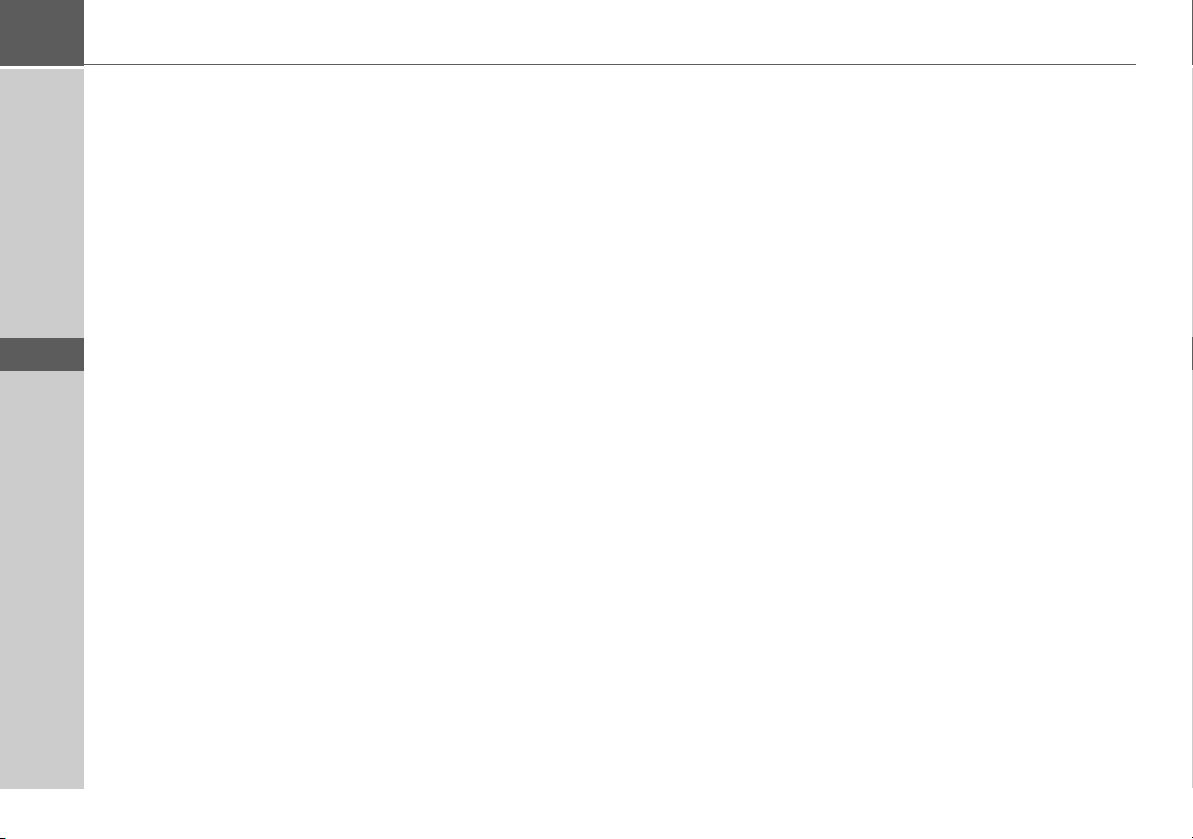
>>> INHOUDSOPGAVE
Inhoudsopgave
> D
> GB
> F
> I
> E
> P
> NL
> DK
> S
> N
> FIN
> TR
> GR
> PL
> CZ
> H
Inhoudsopgave 2
Veiligheidsvoorschriften 6
De Traffic Assist Pro 8
Inhoud van de gebruiksaanwijzing 8
Gebruik 8
Navigatie 8
Muziek 9
Foto's 9
Video 9
Telefoon 9
De Traffic Assist Pro uitpakken 9
Levering controleren 9
Levering 9
Bij reclamaties 10
Behandeling van de
verpakking 10
Beschrijving van het apparaat 10
Traffic Assist Pro - basisapparaat 10
Kabel voor voedingsspanning via
sigarettenaansteker 11
Accu 11
USB-verbindingskabel 11
Apparaathouder 11
Accessoires 11
Voeding stopcontact 11
Externe GPS-antenne 11
Kabel voor voertuigintegratie 11
Hoofdtelefoon 12
Aanwijzingen ten aanzien van
de documentatie 12
Quick Start Guide 12
Bedieningshandleiding 12
Registratie 12
Reparatie 12
Emissie en afvoer 12
Overzicht Traffic Assist Pro 13
Algemene bediening 16
Onderhoud en verzorging 16
Accukwaliteit 17
Displaykwaliteit 17
Ingebruikname 17
Voedingsspanning 17
Voeding via accu's 18
Aansluiten op de sigarettenaansteker 18
Aansluiten op het stopcontact 19
Stroomvoorziening tot stand brengen 19
TMC-antenne 19
GPS-Antenne 19
Apparaatantenne 19
Externe antenne aansluiten 20
Kabel voor voertuigintegratie
(optie) 20
Geheugenkaart 21
Geheugenkaart plaatsen 21
De geheugenkaart verwijderen 21
Apparaathouder 22
De apparaathouder aanbrengen 22
Op de voorruit 23
Apparaathouder verstellen 23
Traffic Assist Pro opstellen 23
Traffic Assist Pro verwijderen 23
Traffic Assist Pro in-/uitschakelen 23
Inschakelen 23
Uitschakelen 24
Toetsblokkering 25
Het touchscreen 25
Bediening 26
Kalibrering 26
De menu's 26
Het hoofdmenu 26
Invoeren met behulp van het
invoermenu 27
Tekens invoeren 27
Voorstellen overnemen 28
In de lijsten bladeren 28
Speciale tekens en trema's 28
Andere tekensets 29
Cijfers invoeren 29
Omschakeling hoofdletters/kleine
letters 30
Tekens wissen 30
Spatie invoegen 30
De Becker-toets 30
Volumeregeling 31
> SK
2
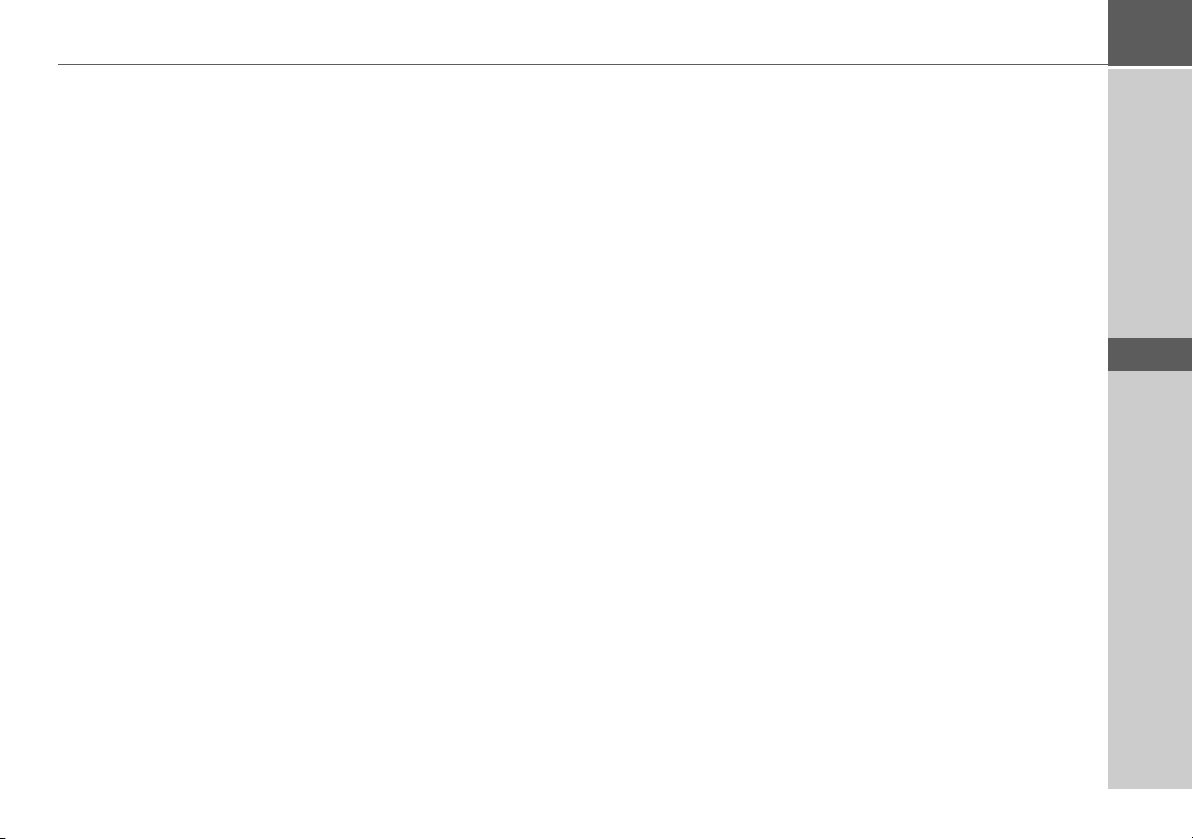
INHOUDSOPGAVE >>>
Afstandsbediening 31
Afstandsbediening bevestigen 31
Afstandsbediening verwijderen 32
Afstandsbediening met de
Traffic Assist Pro verbinden 33
Batterij vervangen 33
Traffic Assist Pro met de
afstandsbediening bedienen 34
Content Manager 35
Content Manager installeren 35
Content Manager starten 36
Muziek, afbeeldingen en
video's overdragen 37
Bij storingen 37
Gebruiksmodus Navigatie 38
Wat is navigatie? 38
Navigatie kiezen 39
De snelkoppeling 39
Snelkoppeling opvragen 39
Het overzicht bestemmingen 39
Gebruikte pictogrammen 40
Snelkoppeling bedienen 40
Adresinvoer via spraak 40
Met aanwezige bestemming starten. 40
In het bestemmingsgeheugen bladeren 40
Bestemming weergeven of bewerken 40
Huisadres 41
Menu Bestemming invoeren oproepen 41
Het menu Bestemmingen invoeren 41
Structuur van het menu
Bestemming invoeren 42
Adres invoeren 42
POI selecteren 42
Persoonlijke bestemmingen 42
Contacten 42
Op kaart selecteren 42
Geo-coördinaten invoeren 42
Route plannen 42
Bestemming invoeren 42
Land kiezen 43
Adres kiezen en routebegeleiding
starten 43
Adres via spraak invoeren 48
Bijzondere bestemmingen 49
Bijzondere bestemming in de omgeving 50
Bijzondere bestemming bij een adres 51
Bijzondere bestemming in de
omgeving van de bestemming 51
Bijzondere bestemming rechtstreeks
invoeren 51
Telefoonnummers van bijzondere
bestemmingen bellen 52
Aanvullende informatie over
bijzondere bestemmingen 52
Bestemming uit Persoonlijke
bestemmingen selecteren 53
Persoonlijke bestemmingen bewerken 53
Bestemming uit Contacten selecteren 54
Route plannen 55
Nieuwe route aanmaken 56
Route bewerken 57
Route optimaliseren 58
Bestemming vanuit de kaart selecteren 58
Coördinaten invoeren 59
Navigatie-instellingen 60
De toets Begeleidingsinfo 61
De toets Routeopties 61
Verschillende routetypes weergeven 62
Mijden van soorten wegen 63
De toets TMC 63
De toets Kaartvenster 64
Autozoom 66
POI-categorieën instellen 66
De toets Waarschuwingen 67
De toets Bestuurderswaarschuwingen 67
De toets Snelheidsinfo 68
De toets Gespr. begeleiding 69
De toets Stem 70
De toets Volume 70
De toets Formaat 71
De toets Tijd 71
De toets Geblokkeerde wegen 72
De toets Resetten 72
Verkeersberichten via TMC 73
Weergave van TMC-berichten op
de wegenkaart 73
TMC gebruiken 74
Melding lezen 74
Betreffende straat in de kaart
weergeven 75
> D
> GB
> F
> I
> E
> P
> NL
> DK
> S
> N
> FIN
> TR
> GR
> PL
> CZ
> H
> SK
3
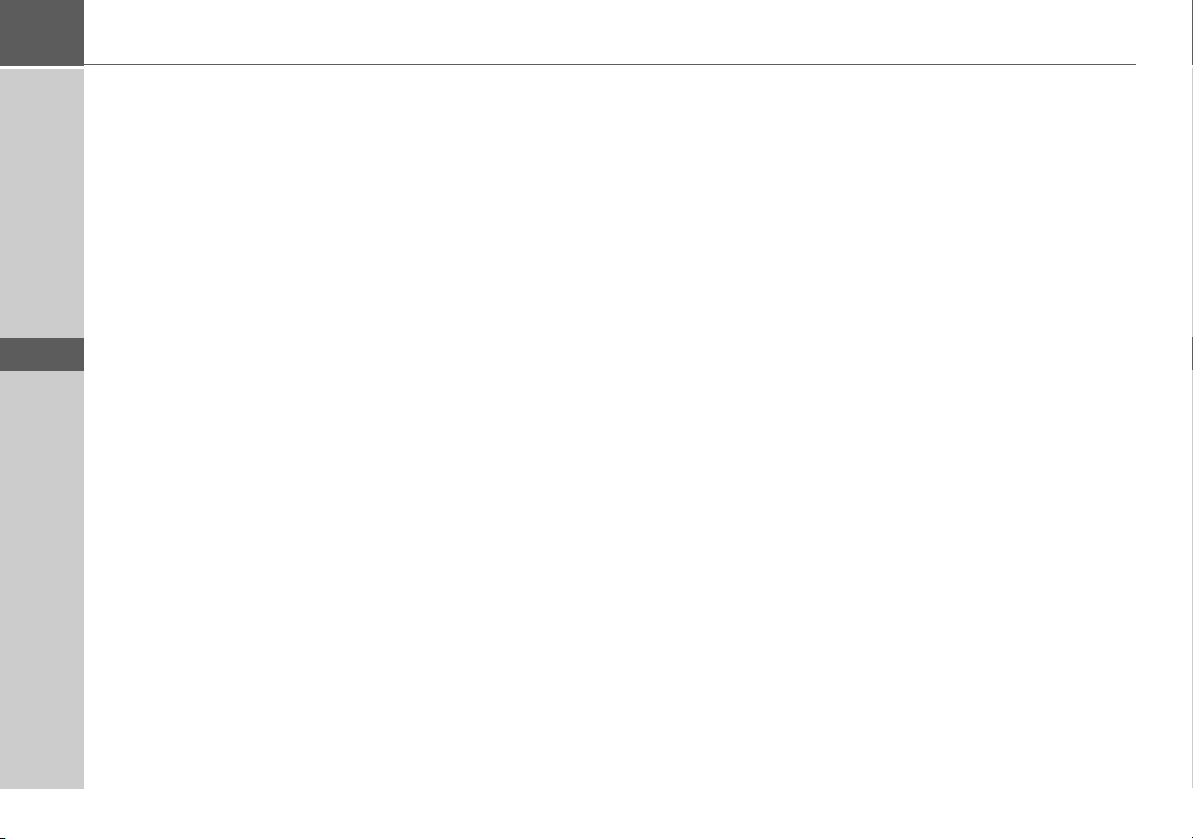
>>> INHOUDSOPGAVE
> D
> GB
> F
> I
> E
> P
> NL
> DK
> S
> N
> FIN
> TR
> GR
> PL
> CZ
> H
> SK
Rekening houden met berichten
voor de routeberekening 75
Automatisch een nieuwe route
berekenen 75
Handmatig een nieuwe route
berekenen 75
De kaartweergave 76
Kaartweergave oproepen 76
Opbouw van kaartweergave 77
Kaartweergave zonder navigatie 77
Kaartweergave met navigatie 77
Gedeeld beeldscherm met navigatie 79
Navigatie met pijlen 79
Kaartweergave bedienen 80
Laatste aankondiging herhalen 80
Volume van aankondigingen
veranderen 80
Kaart in-/uitzoomen 81
Kaart verschuiven 81
Opties voor de kaartweergave 81
Bijzondere bestemming op de route 82
TMC op de route 83
Navigatie afbreken 83
Routeopties wijzigen 84
Traject blokkeren 84
Kaartweergave omschakelen 84
Oriëntatie van de kaart wijzigen 85
Dag-/nachtmodus instellen 85
Voertuigprofiel selecteren 85
Bestemming invoeren 86
Tussenstop invoeren/wissen. 86
Gehele route weergeven 87
Overzicht bestemmingen weergeven 88
Bestemming overslaan 89
Actuele positie weergeven 89
Telefoon oproepen 90
Sneltoetsen definiëren 90
Speciale instellingen voor
vrachtwagens/bestelwagens 91
Toestel starten 92
Profiel veranderen 92
Vrachtwagenprofielen instellen 93
Formaat instellen 93
Aanhanger en assen instellen 93
Gewicht instellen 94
Klasse van gevaarlijke stoffen instellen 94
Vrachtwagensymbool en naam kiezen 94
TELEFOONFUNCTIE 96
Telefoonfunctie oproepen 96
Telefoonmenu 97
Nummer kiezen 97
Telefoonboek 98
SMS-berichten 100
Binnenkomend SMS-bericht 101
Nummerlijsten 101
Gebruikte pictogrammen 102
In de nummerlijst bladeren 102
Bestaande nummers kiezen 102
Vermeldingen weergeven of bewerken 102
Van de mobiele telefoon geladen
lijsten 103
Bluetooth-telefoons aansluiten 103
Apparaatlijst oproepen 103
Automatische verbinding 104
Mobiele telefoons zoeken 104
Vanuit de apparaatlijst verbinden 105
Verbinding vanuit de mobiele
telefoon 105
Verbinding met telefoon verbreken 106
Telefoongesprekken 106
Gesprek tot stand brengen 106
Oproep aannemen 106
Gesprek beëindigen 107
Tijdens een gesprek 107
Telefooninstellingen 108
Bluetooth in-/uitschakelen 109
Automatische verbinding 109
Zichtbaarheid 109
Automatisch aannemen 110
Volume van de telefoon 110
Telefoonboek bijwerken 110
Bluetooth-naam 111
SMS-aankondiging 111
toets Extra 112
Mp3-speler 112
Titel kiezen 112
Het weergavemenu 114
Titelsprong 114
Afspelen 114
Weergave onderbreken 114
Titelherhaling/shuffle 115
Volume instellen 115
mp3-speler beëindigen 115
4
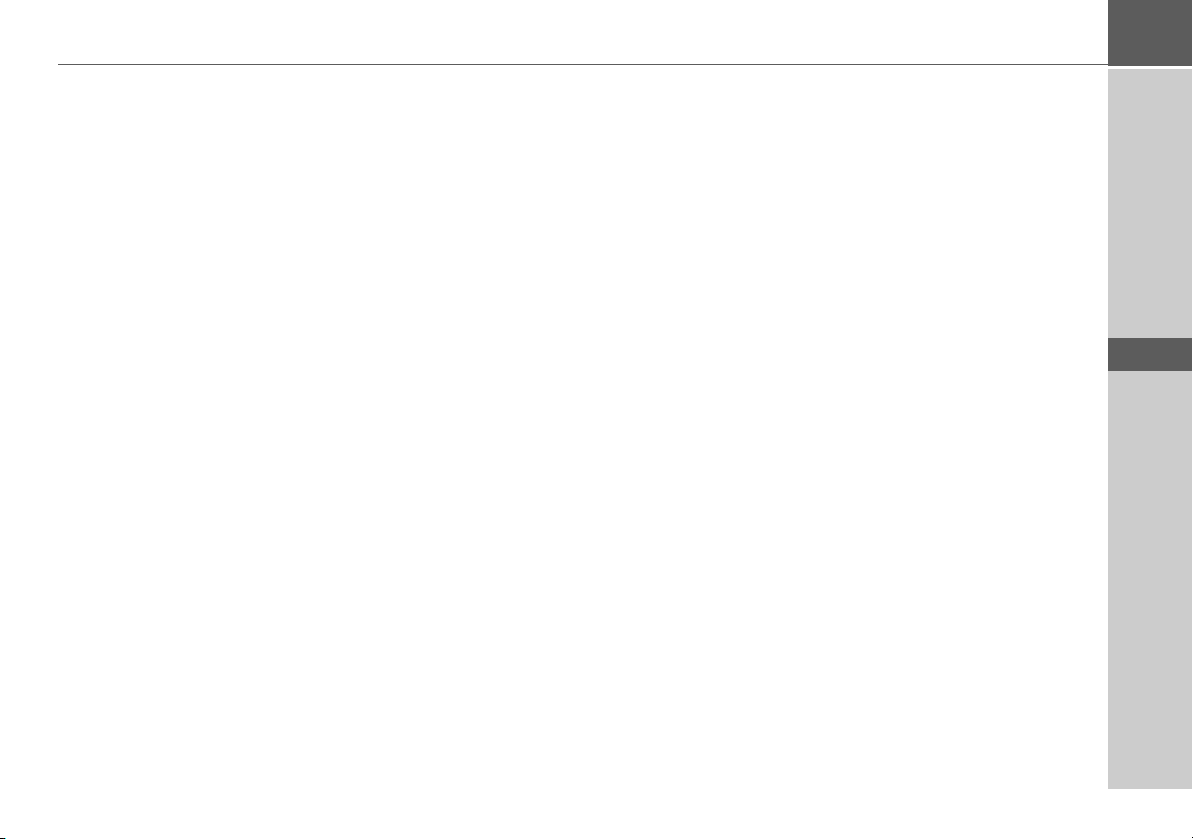
INHOUDSOPGAVE >>>
Picture Viewer 116
Het Picture Viewer-menu 116
Afbeelding selecteren 117
Afbeelding vergroten 117
Afbeelding draaien 117
Afbeeldinginformatie weergeven 118
Diavoorstelling 118
Instellingen 118
Videoplayer 119
Videomenu weergeven 120
Afspelen 120
Weergave onderbreken 120
Volume instellen 121
Landspecifieke informatie 121
Instellingen 123
Systeeminstellingen selecteren 123
Het menu Systeeminstellingen 123
Bediening 123
Keuzemogelijkheden 123
Menu instellingen sluiten 123
De afzonderlijke menuopties 124
Accu 124
Dag-/nachtmodus 124
Kalibrering 125
Helderheid 125
Taal 125
Automatisch aan/uit 126
Tonen 126
Stand van de microfoon instellen 127
Kleur instellen 127
Fabrieksinstellingen 127
Informatie 128
Terminologie 129
Trefworden 131
Technische specificaties 134
NORMEN EN RICHTLIJNEN 135
EG-conformiteitsverklaring 135
Afvoer van het apparaat 136
Afvoer van de accu 137
Informatieplicht conform het
Besluit verwijdering batterijen 137
Accu uitbouwen 137
De specificaties en gegevens in deze documentatie kunnen niet zonder voorafgaande aankondiging worden gewijzigd.
Zonder de uitdrukkelijke schriftelijke
goedkeuring van HARMAN/BECKER
Automotive Systems GmbH mag geen enkel onderdeel van deze documentatie voor
ongeacht welk doel worden verveelvoudigd of overgedragen. Alle technische specificaties, tekeningen enz. worden beschermd door het auteursrecht.
© Copyright 2009, HARMAN/BECKER
Automotive Systems GmbH
Alle rechten voorbehouden.
> D
> GB
> F
> I
> E
> P
> NL
> DK
> S
> N
> FIN
> TR
> GR
> PL
> CZ
> H
> SK
5
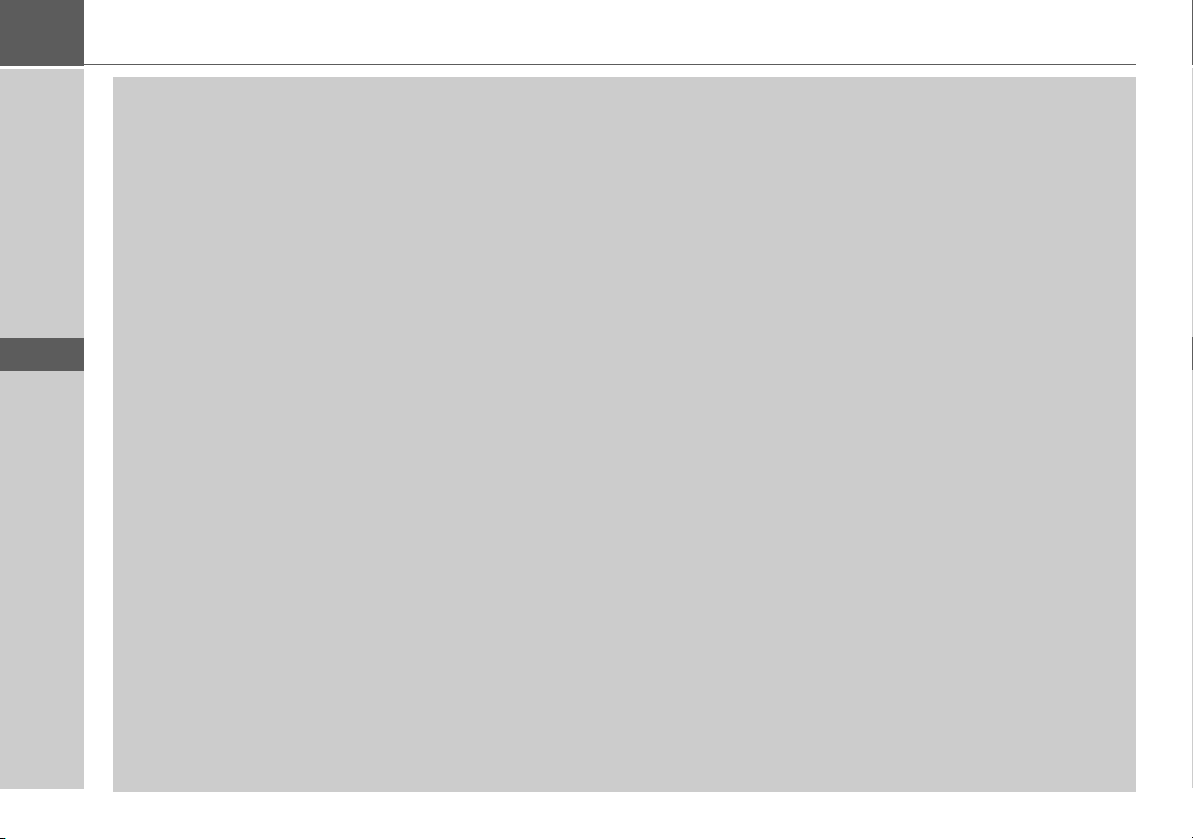
>>> VEILIGHEIDSVOORSCHRIFTEN
Veiligheidsvoorschriften
> D
> GB
> F
> I
> E
> P
> NL
> DK
> S
> N
> FIN
> TR
> GR
> PL
> CZ
!Veiligheidsvoorschriften
• Het apparaat mag alleen dan worden bediend wanneer de verkeerssituatie dat toelaat en u er absoluut zeker van bent, dat
u uwzelf, uw medeweggebruikers of andere verkeersdeelnemers niet in gevaar kunt brengen, kunt hinderen of tot last zult
zijn.
• In ieder geval gelden de voorschriften van de wegenverkeerswet. Alleen wanneer de auto stilstaat mag een bestemming
worden ingevoerd.
• Het navigatiesysteem is slechts een hulpmiddel, in afzonderlijke gevallen kunnen de gegevens/aanwijzingen onjuist zijn.
De bestuurder moet in iedere situatie zelf beslissen, of hij of zij de aanwijzingen wel of niet opvolgt. De aansprakelijkheid
voor onjuiste aanwijzingen door het navigatiesysteem is uitgesloten. Op grond van gewijzigde verkeerssituaties of
afwijkende gegevens kan het gebeuren, dat onnauwkeurige of onjuiste aanwijzingen worden gegeven. Daarbij moeten
altijd de concrete verkeerstekens en verkeersregels worden opgevolgd. Het navigatiesysteem mag in het bijzonder bij
slechte zichtomstandigheden niet als oriëntatiehulp worden gebruikt.
• Het apparaat mag alleen overeenkomstig de reglementaire bestemming worden gebruikt. Het volume van het
navigatiesysteem moet zodanig worden ingesteld, dat geluiden van buiten het voertuig nog kunnen worden waargenomen.
• In geval van een storing (bijv. rook- of stankontwikkeling) moet het apparaat onmiddellijk worden uitgeschakeld.
• Uit veiligheidsoverwegingen mag het apparaat alleen door een technicus worden geopend. Neem wanneer reparatie
noodzakelijk is, contact op met uw leverancier.
> H
> SK
6
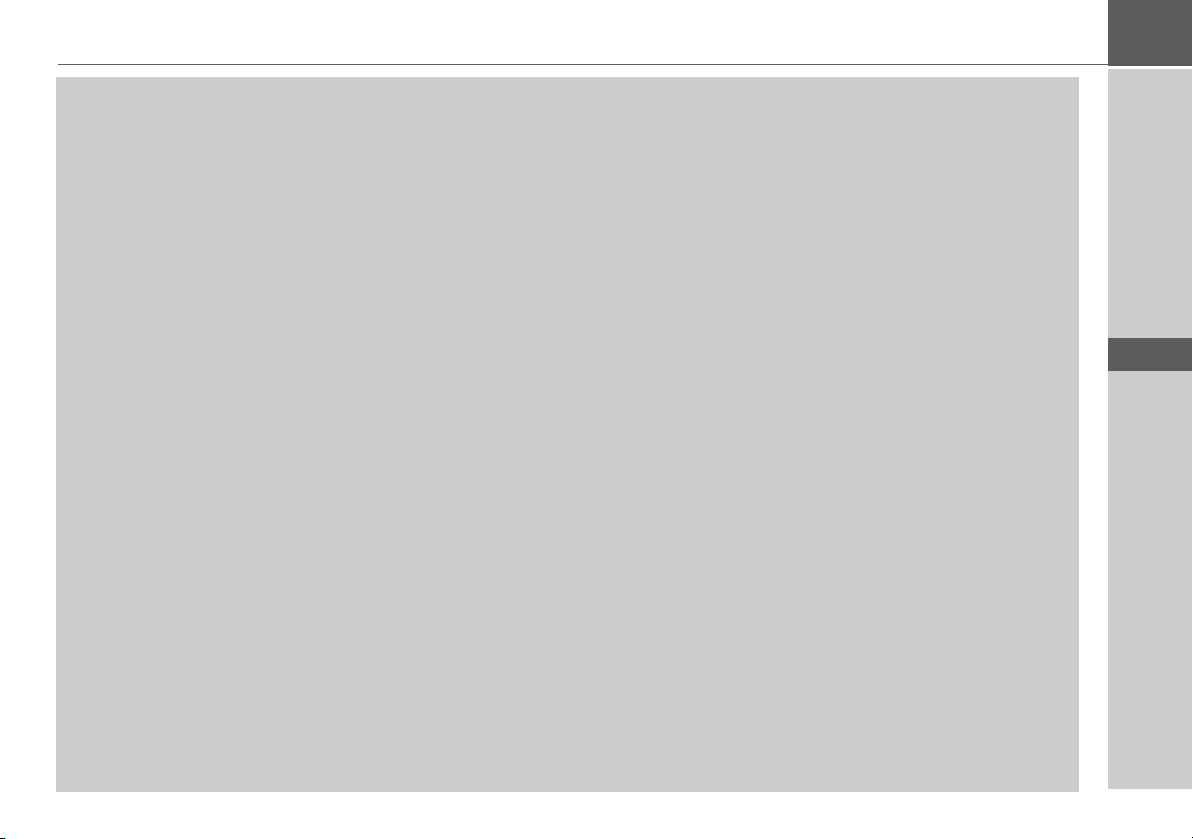
VEILIGHEIDSVOORSCHRIFTEN >>>
• De spanningswaarden (volt) op de voeding, de voertuiglaadadapter en het toestel mogen niet worden overschreden. Als u
dat toch doet, kunnen het toestel en het laadapparaat onherstelbaar worden beschadigd en kan de accu exploderen.
• Open het toestel (met uitzondering van het vak voor de accu) en de accu onder geen beding. Elke andere wijziging aan het
toestel is niet toegestaan en leidt tot verlies van de vergunning.
• Gebruik uitsluitend originele accessoires van BECKER. Zo zorgt u ervoor dat alle geldende bepalingen worden
aangehouden en voorkomt u letsel en materiële schade. Voer onbruikbare toestellen of de accu volgens de geldende
wettelijke bepalingen af.
• Door ondeskundig gebruik komt elke aanspraak op garantie te vervallen! Deze veiligheidsvoorschriften gelden ook voor
de originele BECKER-accessoires.
> D
> GB
> F
> I
> E
> P
> NL
> DK
> S
> N
> FIN
> TR
> GR
> PL
> CZ
7
> H
> SK
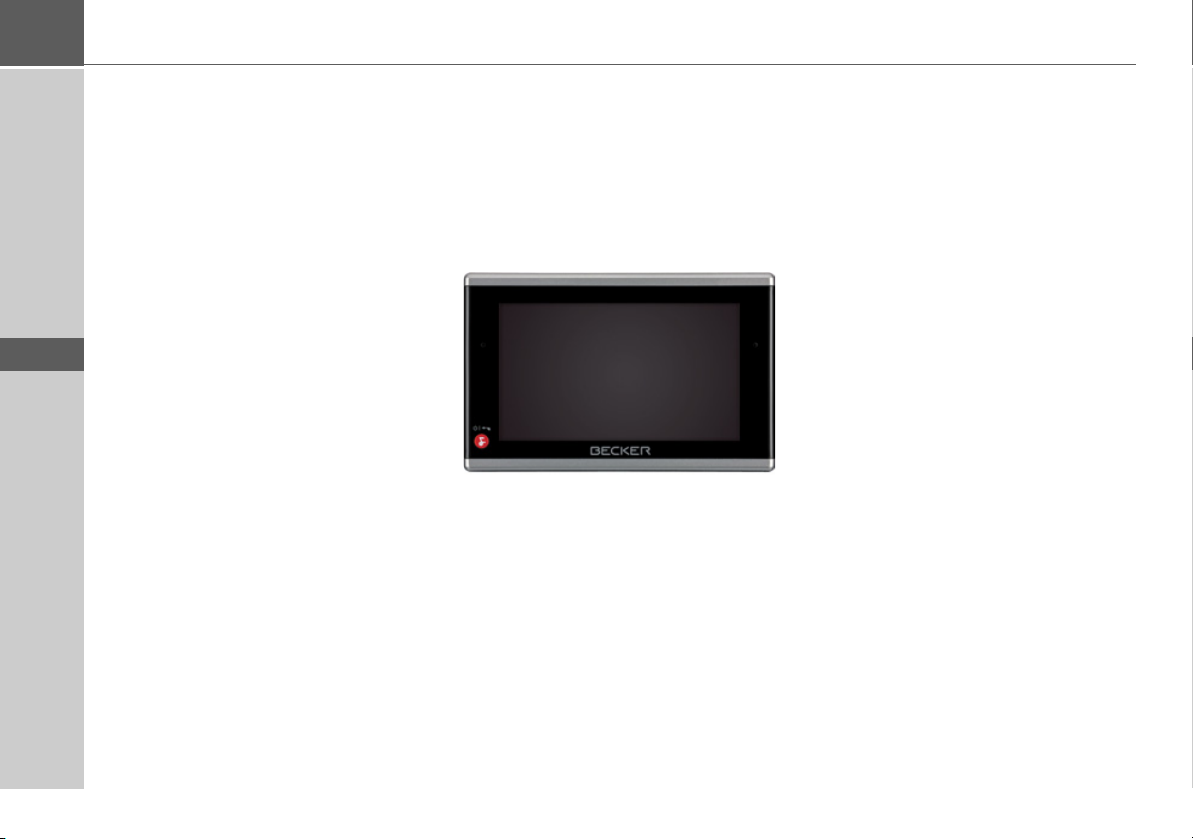
>>> DE TRAFFIC ASSIST PRO
De Traffic Assist Pro
Inhoud van de gebruiksaan-
> D
> GB
> F
> I
> E
> P
> NL
> DK
> S
> N
> FIN
> TR
> GR
> PL
> CZ
> H
wijzing
In deze gebruiksaanwijzing worden de
beide toestellen Traffic Assist Pro Z301 en
Traffic Assist Pro Z302 beschreven. Het
verschil tussen beide toestellen zijn de
extra functies voor vrachtwagens bij de
Traffic Assist Pro Z302.
Beschrijvingen die slechts op één toestel
betrekking hebben, zijn navenant gemarkeerd.
Gebruik
Met de Traffic Assist Pro beschikt u over
een krachtige PND (Personal Navigation
D
evice) voor het gebruik in voertuigen
binnenshuis. Het apparaat en de
accessoires beschermen tegen vocht en
vuil.
De Traffic Assist Pro kan worden gebruikt
als:
• Navigatieapparaat
• MP3-speler
•Bekijken van foto's
• Video Player
• Via een mobiele telefoon met
Bluetooth® als uiterst comfortabele
handsfree-installatie.
en
Navigatie
Door het GPS = Global Positioning
System vervalt het moeizame zoeken in
wegenkaarten.
Door de in het apparaat geïntegreerde
ontvangstantenne heeft u buiten gebouwen
een permanente toegang tot de navigatiemogelijkheden. In gebouwen kan de navigatiefunctie, afhankelijk van de ontvangst,
niet worden gebruikt. Bij het gebruik in
voertuigen kan het afhankelijk van de inbouwpositie van de Traffic Assist Pro gebeuren dat er onvoldoende ontvangst van
de GPS-gegevens mogelijk is. Voor dit geval kan een externe antenne worden aangesloten (wordt niet meegeleverd).
Uw Traffic Assist Pro beschikt over TMC.
Met TMC kunt u verkeersinformatie
ontvangen. Zo krijgt u informatie over
mogelijke verkeersproblemen.
Afhankelijk van de instellingen wordt u
automatisch of op aanvraag geïnformeerd
over verkeersproblemen.
> SK
8
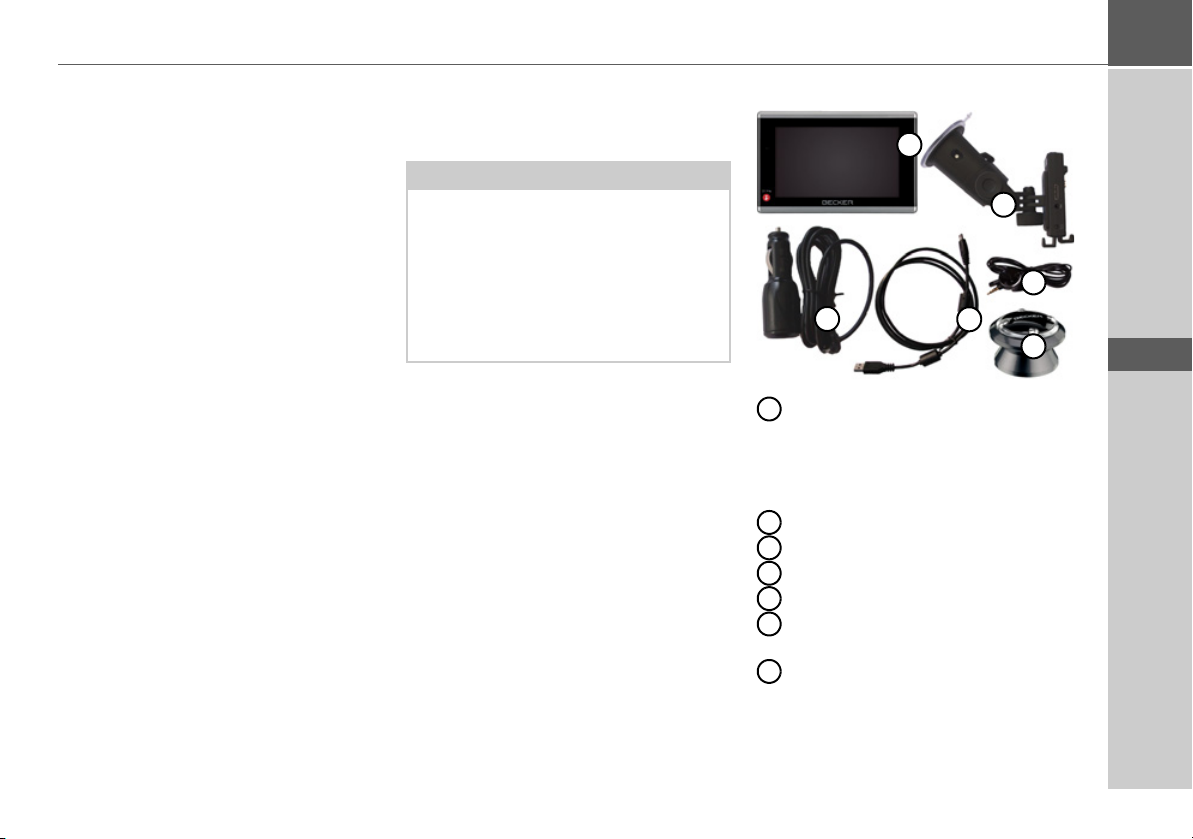
DE TRAFFIC ASSIST PRO >>>
Muziek
Met behulp van de geïntegreerde
MP3-Player kunt u uw lievelingsmuziek
mee op reis nemen.
Foto's
De Traffic Assist Pro beschikt over een
Picture Viewer met vele functies voor het
weergeven van foto's.
Video
Traffic Assist Pro beschikt over een Video
Player voor het afspelen van video's.
Telefoon
Uw Traffic Assist Pro is uitgerust met
Bluetooth® wireless technology. Via
Bluetooth® kunt u verbinding maken
met een mobiele telefoon met
Bluetooth® wireless technology. Uw
Traffic Assist Pro fungeert dan als uiterst
comfortabele handsfree-installatie. Bovendien kunt u het adres- en telefoonboek
van de mobiele telefoon bekijken en ontvangen SMS-berichten laten voorlezen.
De Traffic Assist Pro uitpakken
Opmerking:
Uw Traffic Assist Pro wordt in een stevige verpakking geleverd. Wanneer de
verpakking of de inhoud van de verpakking ernstig beschadigd is, mag het
apparaat niet verder worden uitgepakt.
Neem in dat geval contact op met uw leverancier.
Levering controleren
Voordat de Traffic Assist Pro in gebruik
wordt genomen, moet de volledigheid en
de toestand van de levering worden gecontroleerd (zie ook pagina 13).
> Pak de inhoud van de verpakking voor-
zichtig uit en controleer deze.
Levering
1
6
1
Traffic Assist Pro, het mobiele
navigatiesysteem met geïntegreerde
MP3-speler, Video Player, Picture
Viewer en een comfortabele
Bluetooth® handsfree-installatie.
2
Apparaathouder met draagplaat
3
TMC-antenne
4
Afstandsbediening
5
USB-kabel
6
Autoadapter 12/24 V voor sigarettenaansteker
7
DVD met Content Manager en
handleidingen (niet afgebeeld)
5
> D
> GB
2
3
4
> F
> I
> E
> P
> NL
> DK
> S
> N
> FIN
> TR
> GR
> PL
> CZ
> H
9
> SK
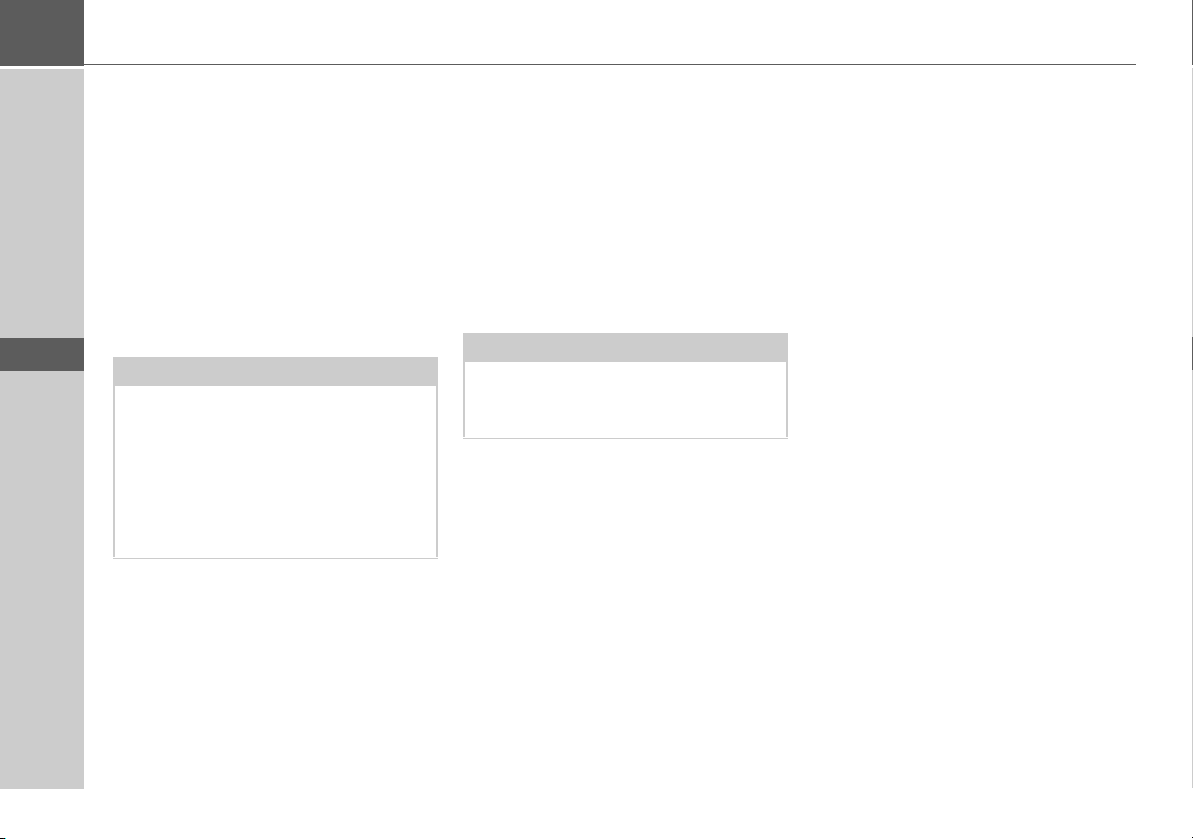
>>> DE TRAFFIC ASSIST PRO
> D
> GB
> F
> I
> E
> P
> NL
> DK
> S
> N
> FIN
> TR
> GR
> PL
Bij reclamaties
Neem in geval van reclamaties contact op
met uw leverancier. Het apparaat kan ook
in de originale verpakking rechtstreeks
aan Harman/Becker worden gestuurd.
Behandeling van de verpakking
De originele verpakking moet minimaal
gedurende de garantietijd op een droge
plaats worden bewaard.
Opmerking:
De verpakking moet overeenkomstig de
landspecifieke voorschriften als afval
worden behandeld. De verpakking mag
niet worden verbrand. Afhankelijk
van het land waar het product wordt
geleverd kan de verpakking bij de
leverancier worden ingeleverd.
Beschrijving van het apparaat
De Traffic Assist Pro bestaat uit het basisapparaat Traffic Assist Pro en de accessoires die worden meegeleverd.
De afzonderlijke onderdelen worden
weergegeven onder:
• "Overzicht Traffic Assist Pro" op
pagina 13
Opmerking:
Het basisapparaat en de accessoires mogen niet worden geopend en op geen enkele wijze worden gewijzigd.
Traffic Assist Pro - basisapparaat
Het basistoestel bevat de gehele elektronica:
• een geïntegreerde antenne,
• een TMC-ontvanger voor het ontvangen van verkeersmeldingen,
• een touchscreen,
• een geïntegreerde luidspreker voor
navigatieaanwijzingen of voor MP3bestanden en video’s en
telefoongesprekken,
• een microfoon.
Bovendien bevinden zich aan de zijkant
van het apparaat diverse aansluitingen en
interfaces.
Zie voor aanvullende gegevens:
• "Technische specificaties" op
pagina 134
> CZ
> H
> SK
10
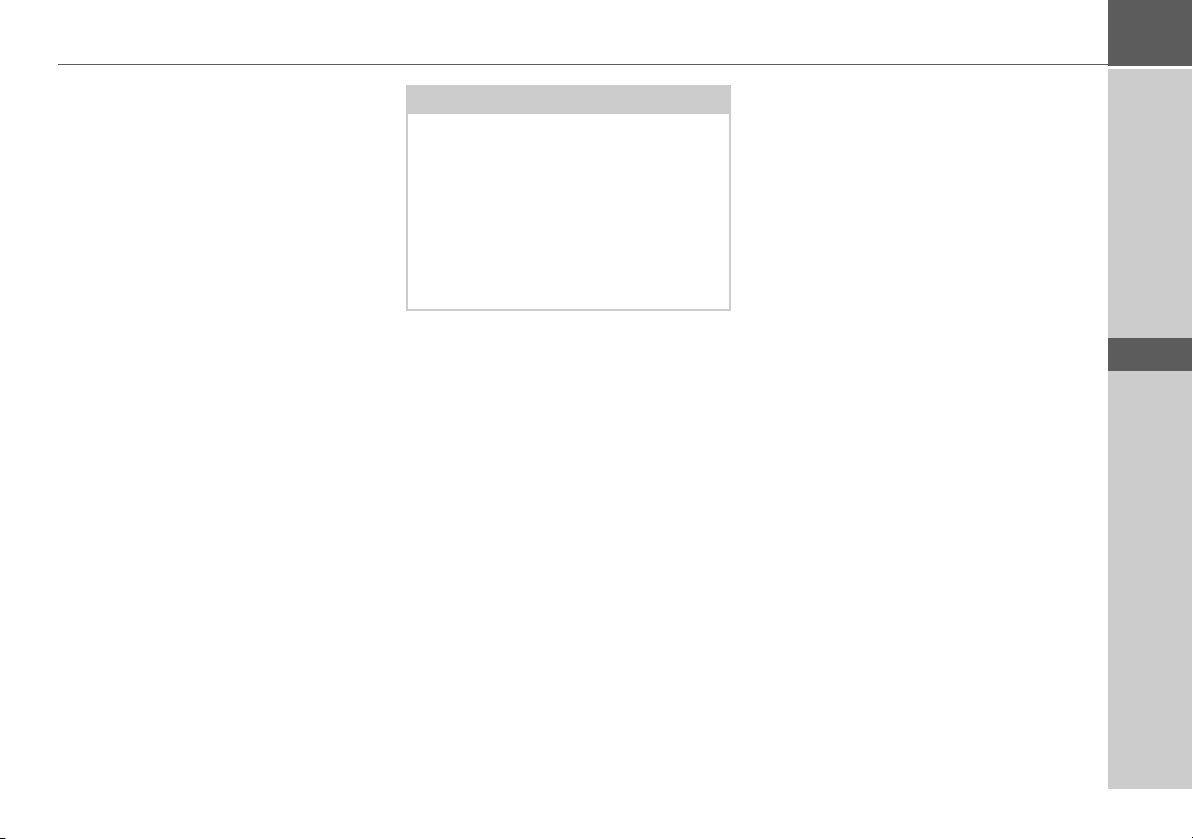
DE TRAFFIC ASSIST PRO >>>
Kabel voor voedingsspanning via sigarettenaansteker
Deze kabel maakt het mogelijk om het apparaat op de sigarettenaansteker van het
voertuig aan te sluiten.
Eisen die aan de voedingsspanning
worden gesteld zijn:
• gelijkstroom 12/24 volt
0,5 ampère
Accu
Na het ontladen van de geïntegreerde accu
kan deze door het aansluiten van de Traffic Assist Pro op de voeding weer worden
opgeladen.
Daartoe sluit u het toestel via de auto-adapter op een 12/24 V-bus in de auto aan
of via de optioneel verkrijgbare netsteker
op het 230V-net aan.
Opmerking:
U kunt uw Traffic Assist Pro via de meegeleverde laadkabel voor in de auto of via
de optioneel verkrijgbare netsteker voor
het stopcontact opladen.
Terwijl uw Traffic Assist Pro met een pc
verbonden is, wordt het toestel via de pc
van stroom voorzien en verbruikt het toestel geen stroom van de accu.
USB-verbindingskabel
Via de meegeleverde USBverbindingskabel kan de Traffic Assist Pro
worden aangesloten op een pc met USBinterface. De 4GB-flashgeheugens van de
Traffic Assist Pro en een eventueel
geplaatste micro-SD-kaart kunnen dan
via de pc als een mobiele gegevensdrager
worden gebruikt.
Apparaathouder
De Traffic Assist Pro kan met behulp van
de apparaathouder in het voertuig worden
bevestigd.
Accessoires
Voeding stopcontact
Met deze voeding kunt u de Traffic Assist
Pro op een stopcontact aansluiten.
De eisen m.b.t. de voeding zijn:
• Wisselstroom
100-240 volt
0,3 ampère
50-60 hertz
Externe GPS-antenne
Met behulp van een externe antenne kunt
u in voertuigen, waar slechts een beperkte
GPS-ontvangst mogelijk is, een verbetering in de ontvangst realiseren (wordt niet
meegeleverd).Vraag hiertoe informatie bij
uw leverancier.
De aansluiting wordt nader beschreven
onder "Externe antenne aansluiten" op
pagina 20.
Kabel voor voertuigintegratie
Met de als optie verkrijgbare kabel kunt u
uw Traffic Assist Pro optimaal in uw voertuig integreren. De aansluiting wordt nader beschreven onder "Kabel voor voertuigintegratie (optie)" op pagina 20.
> D
> GB
> F
> I
> E
> P
> NL
> DK
> S
> N
> FIN
> TR
> GR
> PL
> CZ
> H
> SK
11
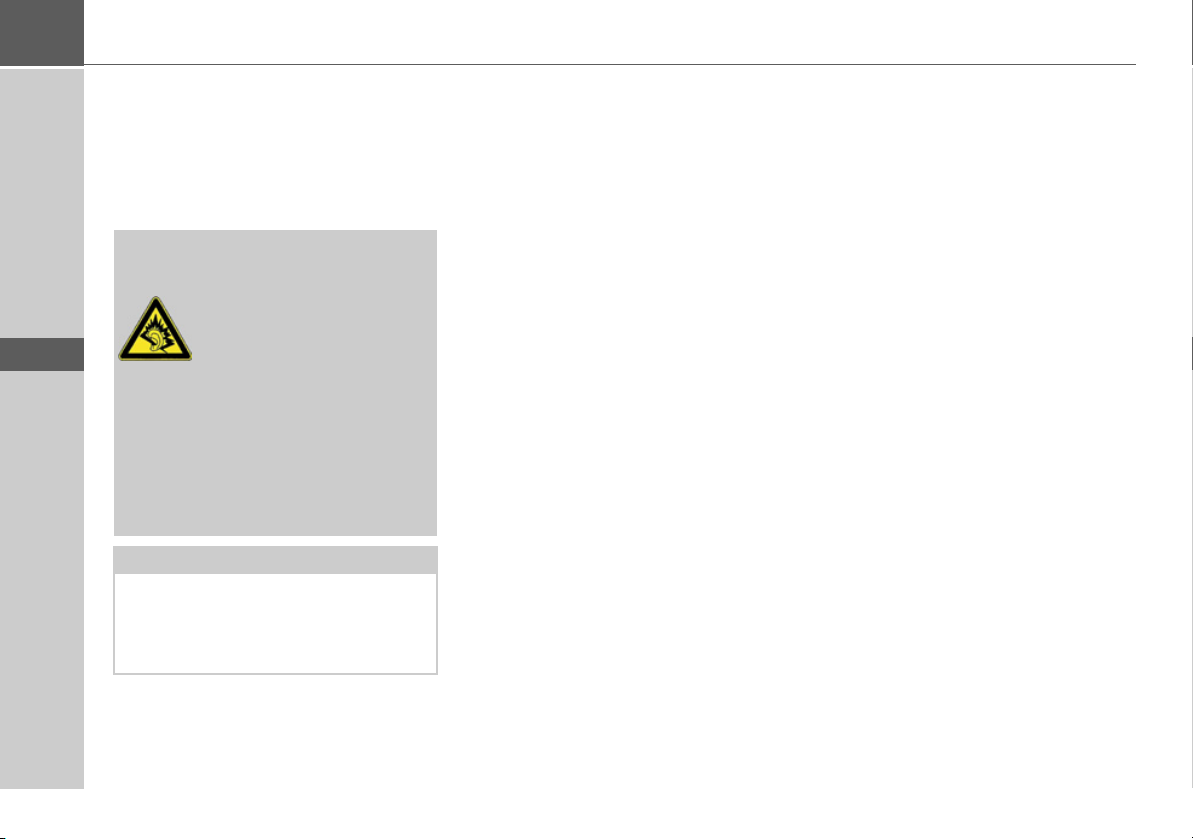
>>> DE TRAFFIC ASSIST PRO
> D
> GB
> F
> I
> E
> P
> NL
> DK
> S
> N
> FIN
> TR
> GR
> PL
> CZ
Hoofdtelefoon
Bij het gebruik van de Traffic Assist Pro
als mp3-speler kan een standaard hoofdtelefoon met 3,5 mm stekker of een navenante adapter worden aangesloten (niet
meegeleverd).
!Gevaar!
Gehoorschade vermijden
Het gebruik van hoofdtelefoons en oortelefoons gedu-
rende een lange periode met
een hoog volume kan permanente gehoorbeschadiging veroorzaken.
De conformiteit met de grenswaarden
voor geluidsdruk volgens de norm NF
EN 50332-1:2000 overeenkomstig French Article L. 5232-1 wordt gegarandeerd.
Opmerking:
Wij adviseren om tijdens het rijden geen
hoofdtelefoon te gebruiken. Neem de
hiervoor geldende nationale voorschriften en wetten in acht.
Aanwijzingen ten aanzien van de documentatie
Quick Start Guide
Voor een snelle inleiding tot de bedieningsopties van uw Traffic Assist Pro verwijzen wij u naar de Quick Start Guide. In
de Quick Start Guide vindt u nadere uitleg over de meest belangrijke basisfuncties
van de Traffic Assist Pro.
Bedieningshandleiding
Een uitvoerige beschrijving van de werking van de Traffic Assist Pro vindt u in
deze handleiding.
Registratie
U kunt zich laten registreren bij onze software-service.
U krijgt dan informatie over updates en
ander nieuws.
U kunt zich laten registreren op de Becker-homepage www.mybecker.com.
„Software update“ vindt u op de pagina
„SERVICE/SUPPORT“.
Reparatie
In geval van storingen mag het apparaat
niet worden geopend. Neem contact op
met uw leverancier.
Emissie en afvoer
Gegevens over emissies, elektromagnetische compatibiliteit en afvoer vindt u in
"NORMEN EN RICHTLIJNEN" op
pagina 135.
> H
> SK
12

OVERZICHT TRAFFIC ASSIST PRO >>>
> D
1
6
Overzicht Traffic Assist Pro
Omvang levering
1 Traffic Assist Pro - PND (Personal Navigation Device)
2 USB-verbindingskabel
3 Apparaathouder met draagplaat
4 TMC-antenne
5 Kabel voor voeding via de sigarettenaansteker (12/24 volt)
6 Afstandsbediening
5
> GB
2
> F
> I
> E
> P
> NL
> DK
4
3
> S
> N
> FIN
> TR
> GR
> PL
> CZ
> H
13
> SK
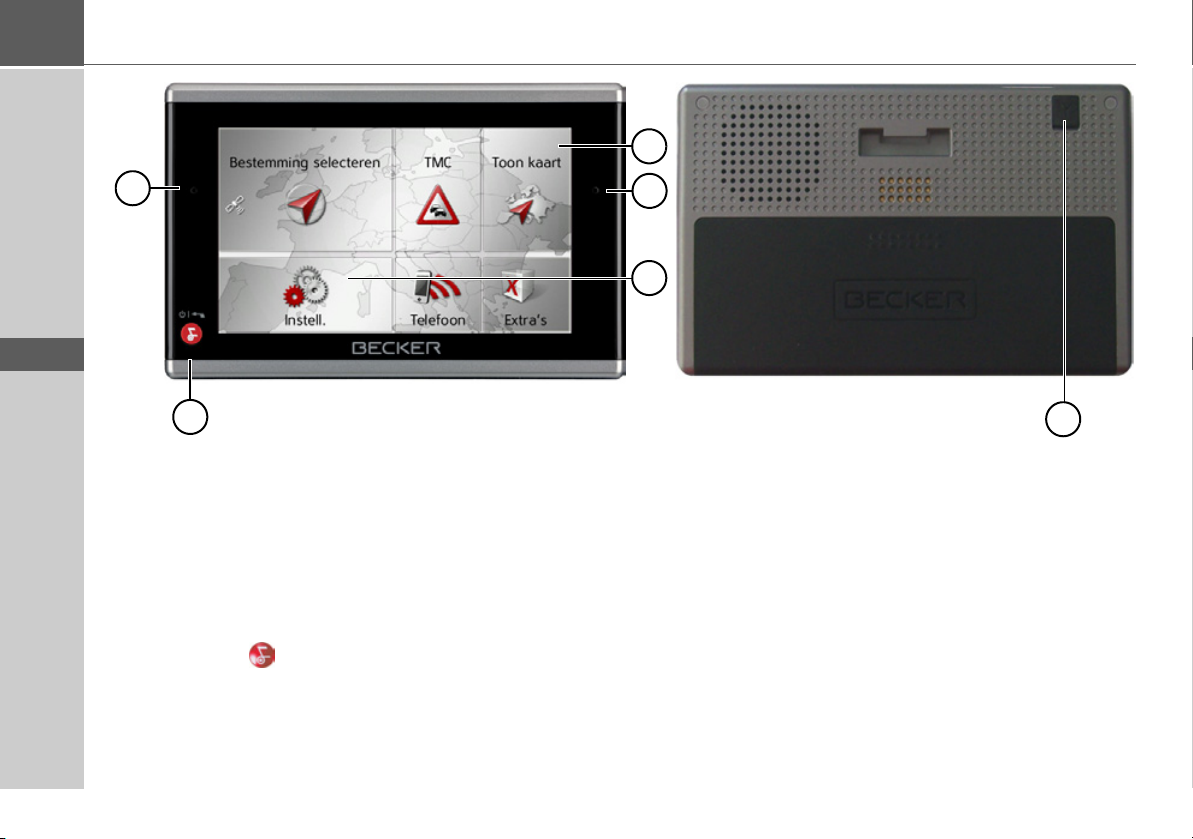
>>> OVERZICHT TRAFFIC ASSIST PRO
> D
> GB
1
> F
> I
> E
> P
> NL
> DK
> S
> N
> FIN
> TR
> GR
> PL
> CZ
> H
> SK
4
3
Apparaatfront met bedienings- en weergave-elementen
1 Touchscreen met gekozen hoofdmenu
2 Touchscreen-toets
indrukken = activeren van het desbetreffende
toetscommando
3 Becker-toets ( )
Drukken = in de meeste toepassingen de functie Terug
Lang indrukken = in- en uitschakelen van de Traffic Assist
Pro
4 Microfoon
4
2
5
Achterkant apparaat
5 Aansluitmogelijkheid voor externe antenne
(externe antenne wordt niet meegeleverd)
14
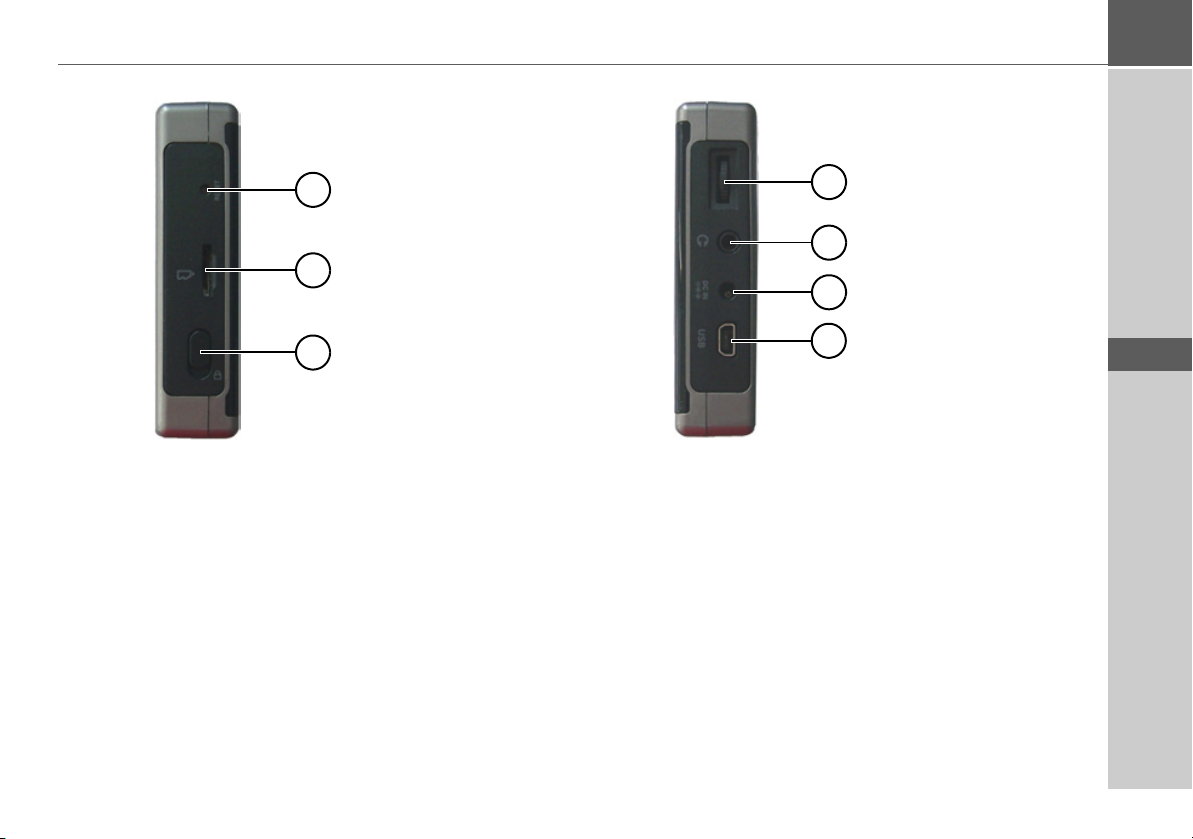
OVERZICHT TRAFFIC ASSIST PRO >>>
> D
> GB
1
4
> F
2
3
Linkerkant van het toestel
1 Reset-toets
2 Sleuf voor micro-SD-kaart
3 Blokkering voor toets en aanraakscherm
Schuif naar boven = toetsblokkering uitgeschakeld
Schuif naar beneden = toetsblokkering ingeschakeld
5
6
7
Rechterkant van het toestel
4 Instelling volume
naar boven bewegen = volume verhogen
naar beneden bewegen = volume verlagen
indrukken = geluid onderdrukken
5 3,5 mm-aansluiting voor hoofdtelefoon (hoofdtelefoon niet
meegeleverd)
6 Aansluiting voor voeding
7 Mini-USB-aansluiting
> I
> E
> P
> NL
> DK
> S
> N
> FIN
> TR
> GR
> PL
> CZ
> H
> SK
15
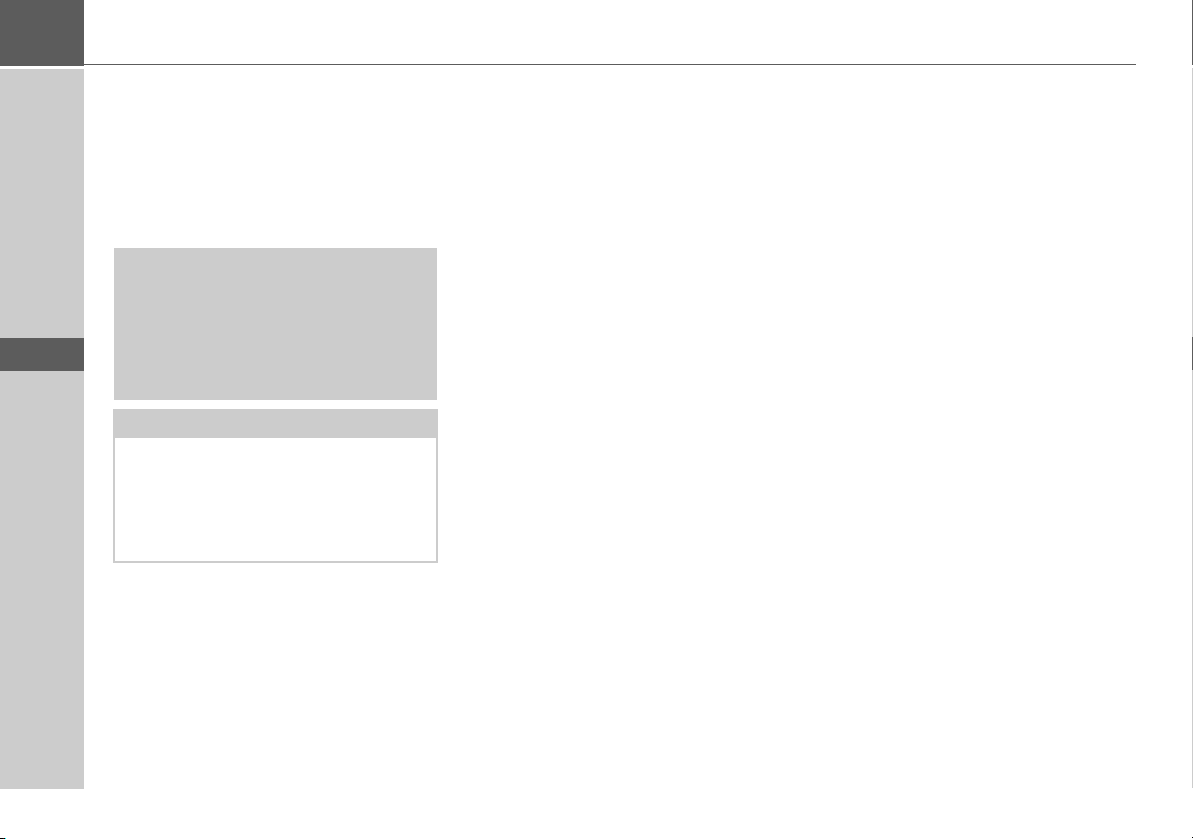
>>> ALGEMENE BEDIENING
Algemene bediening
Onderhoud en verzorging
> D
> GB
> F
> I
> E
> P
> NL
> DK
> S
> N
> FIN
> TR
> GR
> PL
Het toestel is onderhoudsvrij.
Ter verzorging kan een standaard reinigingsmiddel voor elektronische apparatuur met een vochtige, zachte doek worden aangebracht.
!Gevaar!
Levensgevaar door elektrische schokken.
Schakel het toestel vóór het verzorgen
van het toestel, de meegeleverde onderdelen en de accessoires altijd uit en verwijder de voeding.
Opmerkingen:
gebruik geen agressieve of schurende
middelen of wislappen die het oppervlak
bekrassen.
Het toestel mag niet met water in aanraking komen.
Uw mobiele navigatietoestel is met grote
zorgvuldigheid ontwikkeld en moet ook
zorgvuldig worden behandeld. Neem de
onderstaande aanbevelingen in acht om zo
veel mogelijk plezier aan uw mobiele navigatietoestel te beleven:
• Bescherm uw mobiel navigatiesysteem
en de accessoires tegen vocht! Als het
apparaat blootgesteld werd aan vocht,
moet u het uitschakelen en de stekker
uit het stopcontact trekken. Laat het
apparaat bij kamertemperatuur
opdrogen.
• Gebruik en bewaar uw navigatietoestel
niet in een stoffige of vuile omgeving.
• Bewaar uw mobiele navigatietoestel niet
in warme omgevingen. Hoge temperaturen kunnen de levensduur van elektronische onderdelen in uw toestel verkorten, accu’s beschadigen en bepaalde
kunststoffen vervormen of doen smelten.
• Bewaar uw mobiele navigatietoestel niet
in koude omgevingen. Wanneer het bij
gebruik weer tot bedrijfstemperatuur
opwarmt, kan er sprake zijn van interne
condensvorming die schade aan de elektronische componenten toebrengt.
• Laat uw mobiele navigatietoestel niet
vallen, stel het niet bloot aan schokken
en schud het niet. Door ondeskundig
behandelen kunt u componenten in het
toestel beschadigen.
• Gebruik voor het reinigen nooit bijtende chemicaliën, reinigingsoplossingen
of scherpe reinigingsmiddelen.
Alle instructies gelden navenant voor het
mobiele navigatietoestel, de accu, de neten voertuiglaadadapter en alle accessoires.
Neem contact op met uw dealer wanneer
één van deze onderdelen niet goed functioneert.
> CZ
> H
> SK
16
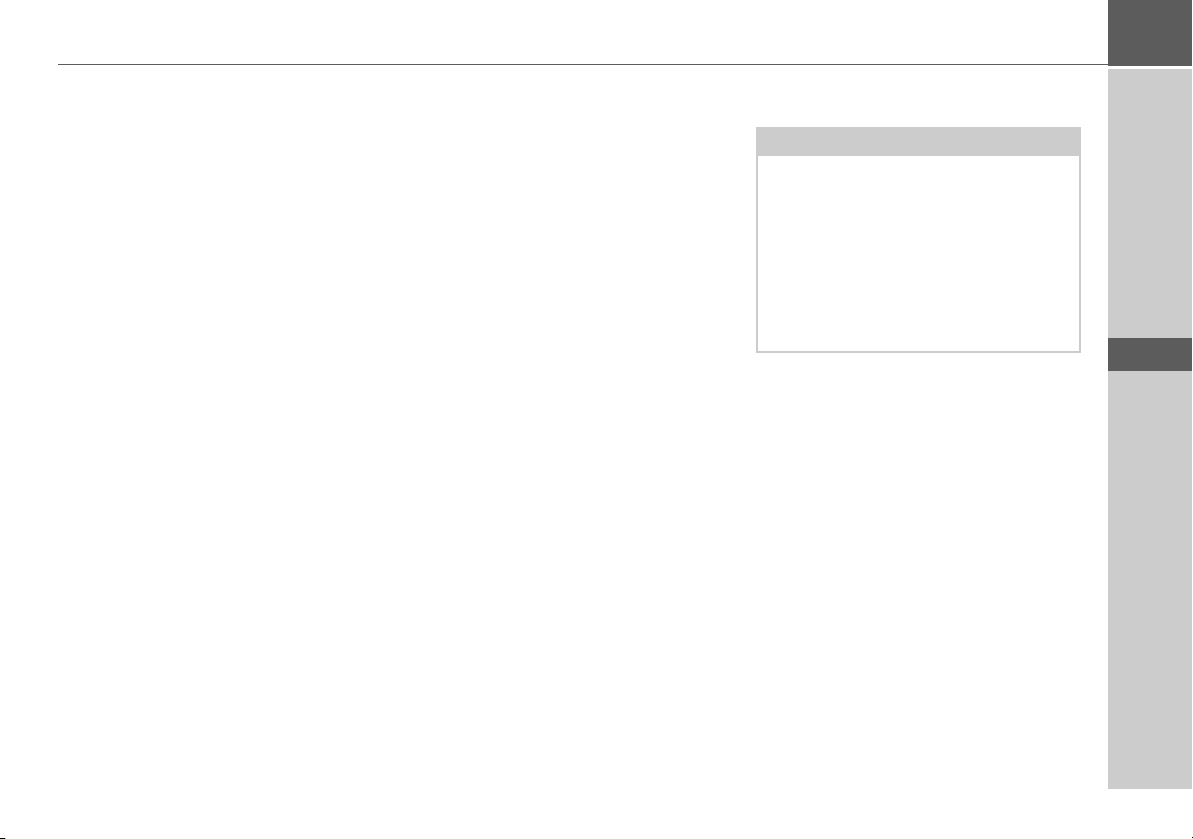
ALGEMENE BEDIENING >>>
Accukwaliteit
De capaciteit van de accu van uw mobiele
navigatietoestel neemt bij elke laad-/ontlaadcyclus af. Ook kan de capaciteit als gevolg van ondeskundige opslag bij een te
hoge of lage temperatuur langzamerhand
afnemen. Op deze wijze kan de bedrijfstijd ook bij een volle accu aanzienlijk worden verkort.
In elk geval is de constructie van de accu
zodanig dat deze ook na gebruik gedurende 6 maanden na aankoop van uw mobiele navigatietoestel nog kan worden geladen en ontladen.
Displaykwaliteit
Bij uitzondering kunnen er door de specifieke technologie een paar puntjes (pixels)
met een andere kleur op het display verschijnen. Ook kunnen sommige schermpuntjes een lichter of donkerder kleur
hebben. In deze gevallen is er echter geen
sprake van gebreken.
Ingebruikname
Wanneer de Traffic Assist Pro is uitgepakt
en is gecontroleerd of het geheel vrij van
schade is, kan het apparaat in gebruik
worden genomen. De afzonderlijke
stappen zijn:
• Voedingsspanning aansluiten
• Toestel inschakelen
• Voor antenneontvangst zorgen (indien
navigatie gewenst)
Voedingsspanning
Opmerking:
U kunt uw Traffic Assist Pro via de meegeleverde laadkabel voor in de auto of via
de optioneel verkrijgbare netsteker voor
het stopcontact opladen.
Terwijl uw Traffic Assist Pro met een pc
verbonden is, wordt het toestel via de pc
van stroom voorzien en verbruikt het toestel geen stroom van de accu.
> D
> GB
> F
> I
> E
> P
> NL
> DK
> S
> N
> FIN
> TR
> GR
> PL
17
> CZ
> H
> SK
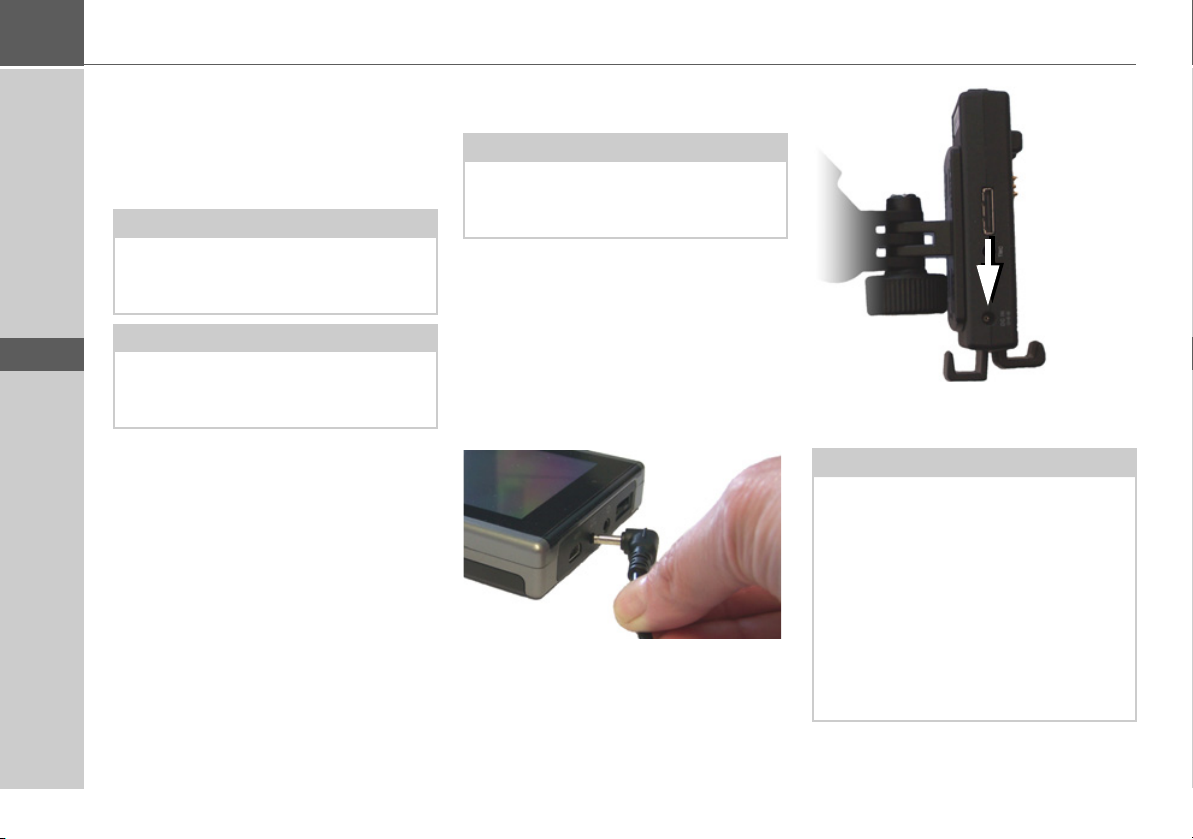
>>> ALGEMENE BEDIENING
> D
> GB
> F
> I
> E
> P
> NL
> DK
> S
> N
> FIN
> TR
> GR
> PL
> CZ
> H
Voeding via accu's
De interne voeding wordt verzorgd via
een ingebouwde accu. De accu is onderhoudsvrij en behoeft geen bijzondere verzorging.
Opmerking:
Bij een volledig ontladen accu kan het tot
een minuut duren voordat het toestel
weer kan worden ingeschakeld.
Opmerking:
Neem bij een defecte accu contact op met
de dealer. Probeer de accu niet zelf uit te
bouwen.
Aansluiten op de sigarettenaansteker
Opmerking:
Als de sigarettenaansteker kort daarvoor
gebruikt is en dus nog heet is, wacht u tot
deze in zijn houder is afgekoeld.
De stroomvoorziening vanuit de autoaccu via de bijgeleverde kabel voor de sigarettenaansteker komt als volgt tot stand:
> Pak de stekker van de aansluitkabel en
schuif deze zonder veel kracht tot aan de
aanslag in de aansluitbus van de Traffic
Assist Pro of in de aansluitbus op de
draagplaat.
> Steek de adapter in de sigarettenaanste-
ker.
Opmerking:
Door stroomvoorziening via de sigarettenaansteker wordt de accu van de auto
bij uitgeschakelde motor langzaam ontladen.
Gebruik de Traffic Assist Pro daarom
niet gedurende langere tijd bij uitgeschakelde motor.
Om TMC-meldingen te kunnen ontvangen, moet de voeding op de draagplaat
aangesloten zijn.
> SK
18
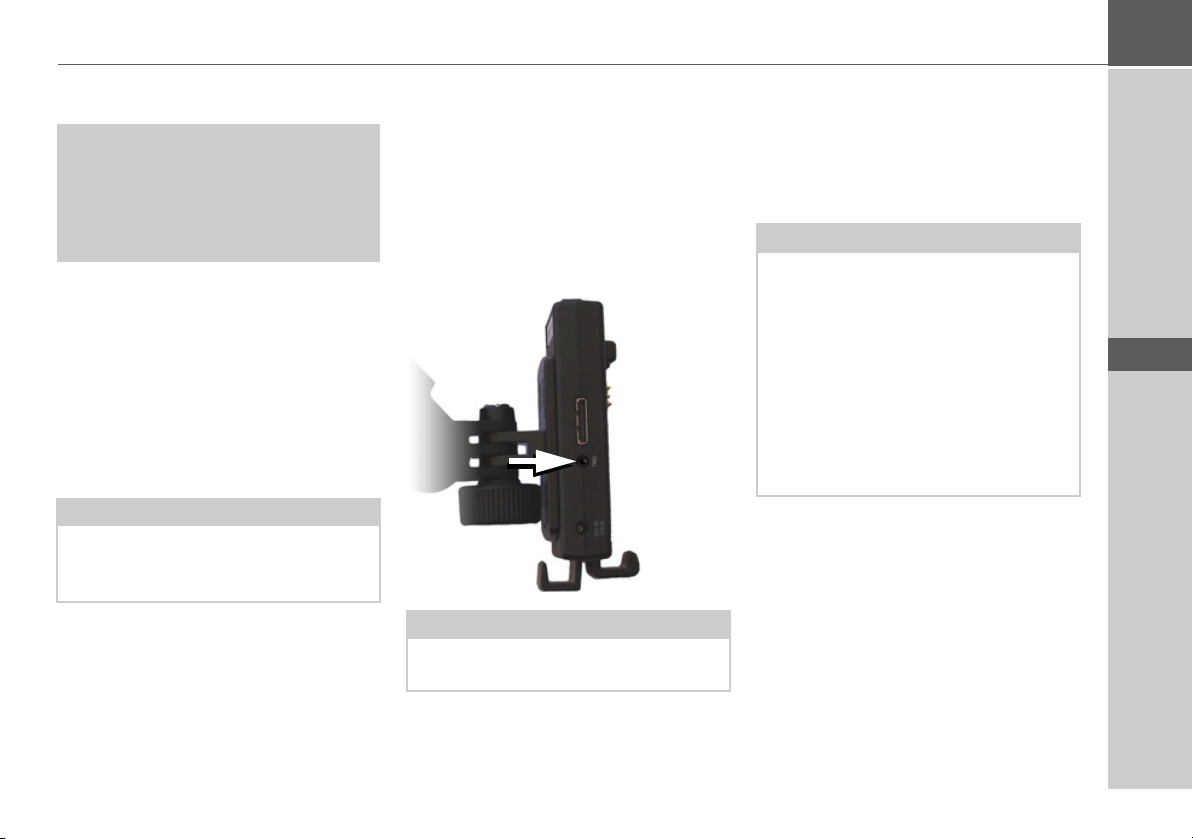
ALGEMENE BEDIENING >>>
Aansluiten op het stopcontact
!Levensgevaar!
Let erop dat u geen natte handen hebt
en dat de voedingseenheid droog is.
Sluit de voedingseenheid alleen op een
hiervoor goedgekeurd stroomnet aan.
Stroomvoorziening tot stand brengen
Het toestel wordt via een netsteker als
volgt op het openbare stroomnet aangesloten:
> Pak de stekker en schuif deze zonder
veel kracht tot aan de aanslag in de aansluitbus van de Traffic Assist Pro.
> Steek de netsteker in het stopcontact.
Opmerking:
Trek de netsteker uit het stopcontact als
u de Traffic Assist Pro lange tijd niet gebruik.
TMC-antenne
De bijgevoegde TMC-antenne wordt gebruikt voor het ontvangen van radio-verkeersberichten.
> Druk de aansluitsteker van de TMC-
antenne zonder veel kracht in de daarvoor bedoelde bus aan de linkerkant van
de draagplaat.
Opmerking:
de TMC-antenne moet zo worden gelegd
dat deze u tijdens het rijden niet hindert.
GPS-Antenne
Apparaatantenne
De GPS-antenne is in de behuizing geïntegreerd.
Opmerking:
De geïntegreerde GPS-antenne is niet
bruikbaar in auto’s met zonwerende ruiten (opgedampt metaal of metaalfolie, te
herkennen aan de opdruk SIGLA SOL,
SIGLA CHROM, SIGLA, KOOL-OF,
SUNGATE o. a.) en in auto’s met fijnmazige verwarmingsdraden in de ruiten.
Gebruik in die gevallen een externe GPSantenne. Informeer daarnaar bij uw dealer.
> D
> GB
> F
> I
> E
> P
> NL
> DK
> S
> N
> FIN
> TR
> GR
> PL
> CZ
19
> H
> SK
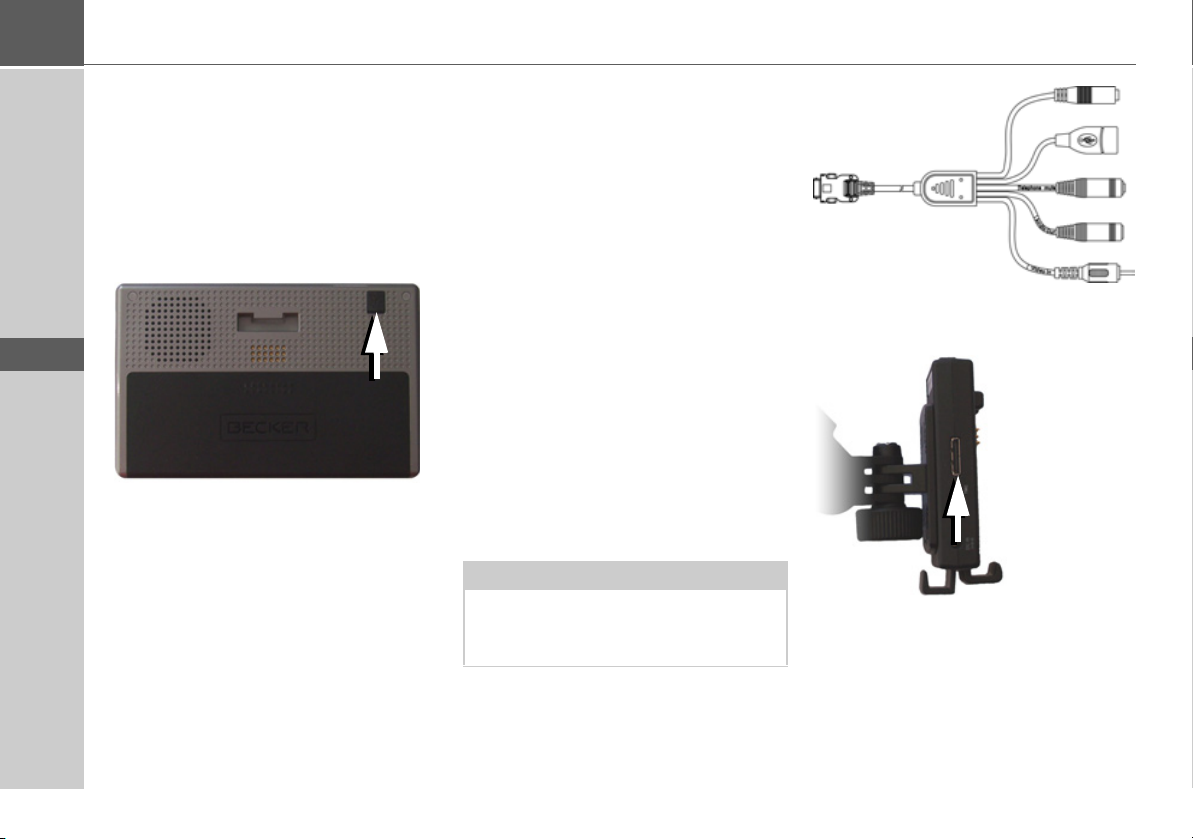
>>> ALGEMENE BEDIENING
> D
> GB
> F
> I
> E
> P
> NL
> DK
> S
> N
> FIN
> TR
> GR
> PL
> CZ
Externe antenne aansluiten
Voor ontvangst onder slechte omstandigheden kan een externe GPS-antenne worden aangesloten (niet meegeleverd). Hiervoor bevindt er zich op de achterkant van
de behuizing een afsluitbare aansluitbus.
Sluit deze aansluiting altijd af als er geen
externe antenne wordt aangesloten.
> Open het kapje door voorzichtig aan de
bovenkant ervan te trekken.
> Sluit de externe antenne met de als optie
verkrijgbare adapter aan.
Kabel voor voertuigintegratie (optie)
Met de als optie verkrijgbare kabel kunt u
uw Traffic Assist Pro optimaal in uw voertuig integreren.
Op deze kabel kunt u:
• de voeding aansluiten.
• U kunt uw Traffic Assist Pro op de geluidsonderdrukking van uw audiosysteem aansluiten. Als de kabel correct
aangesloten is, wordt het geluid van uw
audiosysteem tijdens de navigatieaanwijzingen uitgeschakeld.
• U kunt uw Traffic Assist Pro voor het
weergeven van het audiosignaal op uw
audiosysteem aansluiten.
• U kunt een USB-memorystick op uw
Traffic Assist Pro aansluiten.
Opmerking:
De aansluiting Video-In heeft bij de toestellen Traffic Assist Pro Z301 en Z302
geen functie.
De afzonderlijke stekkers van de kabelboom zijn navenant gemarkeerd.
> Steek de kabel in de daarvoor bestemde
bus van de draagplaat.
> H
> SK
20
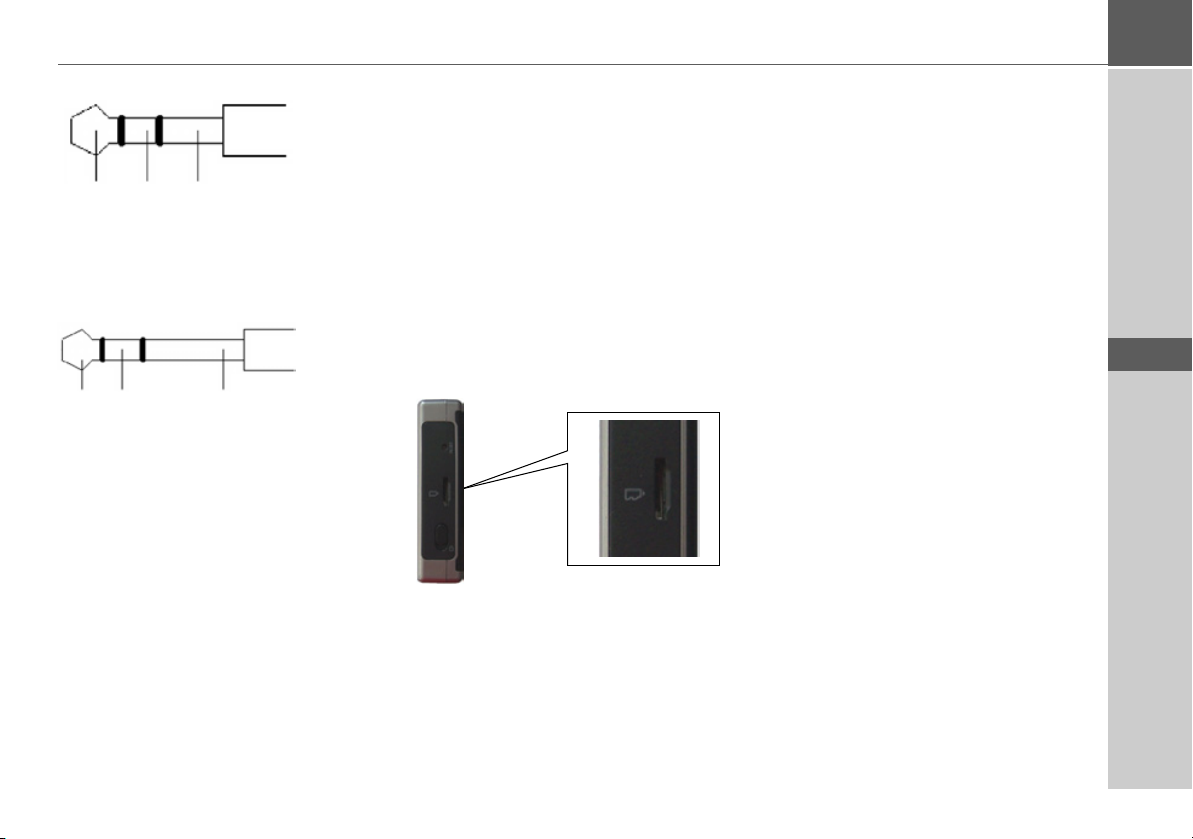
ALGEMENE BEDIENING >>>
RGND
L
Audio
Vereiste stekkerbezetting van de 3,5 mmjackplug voor de aansluiting van een audiokabel.
Mute
Vereiste stekkerbezetting van de 2,5 mmjackplug voor de aansluiting van de mutekabel voor de telefoon.
GND
Geheugenkaart
Uw Traffic Assist Pro beschikt over een
sleuf voor een micro-SD-geheugenkaart.
Omdat bij de Traffic Assist Pro de kaartgegevens in een intern geheugen opgeslagen zijn, wordt de sleuf voor een microSD-geheugenkaart voor updates, voor het
afspelen van muziek, bekijken van afbeeldingen of video's gebruikt.
De geheugenkaart kan ook voor een uitbreiding van de kaartgegevens worden gebruikt.
Aan de linkerkant van het toestel bevindt
zich de kaartsleuf. Het kaartvak is
voorzien van een veerbediend vastklik- en
uitwerpmechanisme.
Geheugenkaart plaatsen
> Haal de Memory Card uit de verpak-
king zonder de contacten aan te raken
en vuil te laten worden.
> Pak de geheugenkaart zo vast dat de
contacten in de richting van de achterkant van het apparaat wijzen.
> Schuif de geheugenkaart in het kaart-
vak.
> Schuif de geheugenkaart met lichte
druk in het kaartvak, waarna de kaart
automatisch wordt vergrendeld.
De geheugenkaart verwijderen
Het kaartvak schuift de kaart zover naar
buiten, dat u deze met twee vingers kunt
beetpakken.
> Druk met de vinger lichtjes tegen de
veerdruk in tegen de geheugenkaart en
laat gelijk los.
De kaart wordt naar buiten geschoven.
> Trek de Memory Card eruit en leg deze
in de verpakking zonder de contacten
aan te raken.
> D
> GB
> F
> I
> E
> P
> NL
> DK
> S
> N
> FIN
> TR
> GR
> PL
> CZ
21
> H
> SK
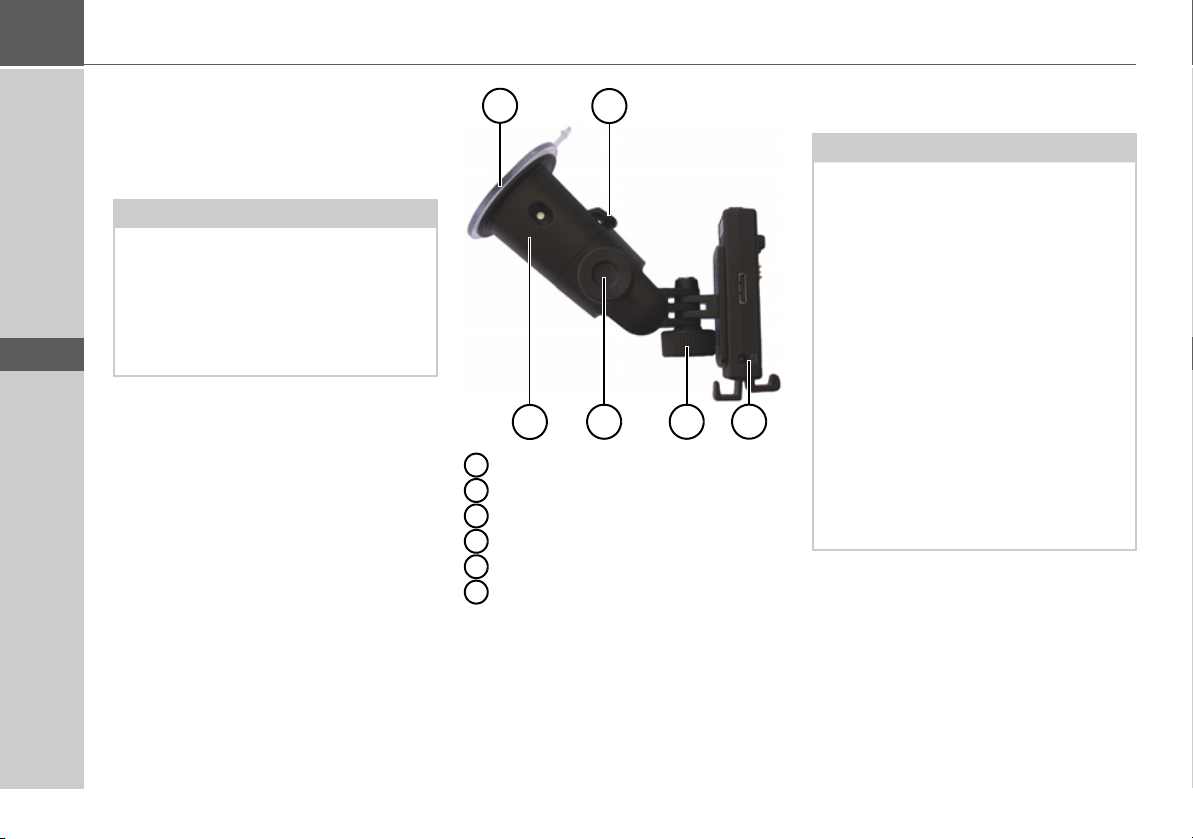
>>> ALGEMENE BEDIENING
> D
> GB
> F
> I
> E
> P
> NL
> DK
> S
> N
> FIN
> TR
> GR
> PL
Apparaathouder
De Traffic Assist Pro kan met de apparaathouder rechtstreeks op de voorruit worden bevestigd.
Opmerking:
De Traffic Assist Pro en de apparaathouder mogen niet gedurende langere tijd
worden blootgesteld aan de rechtstreekse
inwerking van zonnestralen. Binnentemperaturen van +70 C en hoger kunnen de
onderdelen van de houder beschadigen.
1
2
1
Zuignap
2
Voet
3
Hendel
4
Klemschroef
5
Klemschroef
6
Draagplaat
3
4
5
6
gen
Opmerking:
Bevestig de toestelhouder zodanig dat
deze uw zicht met gemonteerde Traffic
Assist Pro niet inperkt en zich niet in het
activeringsgebied van de airbag bevindt.
U moet er op letten dat de elektrische
aansluitkabel geen hinder oplevert voor
het gebruik van de bedieningselementen
van het voertuig.
Let er tevens op dat er voldoende ruimte
overblijft om de Traffic Assist Pro zonder
problemen uit de houder te kunnen
schuiven.
Reinig het bevestigingsvlak op de voorruit zodat het vetvrij en schoon is. Gebruik geen smerende, zeephoudende reinigingsmiddelen.
De apparaathouder aanbren-
> CZ
> H
> SK
22
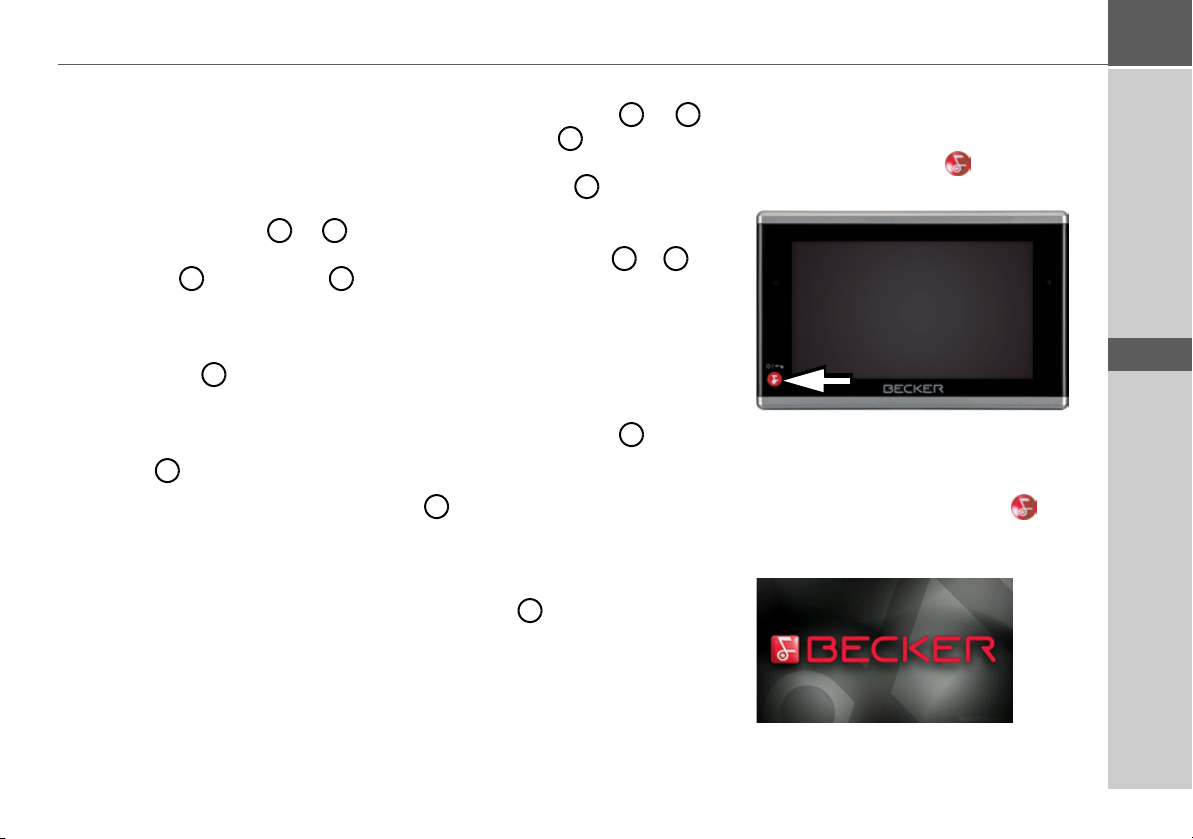
ALGEMENE BEDIENING >>>
Op de voorruit
Met de zuignap kan de apparaathouder
direct op de voorruit worden gemonteerd.
> Schuif de draagplaat op de vier bevesti-
gingsnokken van de apparaathouder.
> Zoek een geschikte plaats.
> Draai de klemschroeven en iets
los.
> Druk de voet met de zuignap te-
gen de voorruit. Draai de apparaathouder zodanig dat de draagplaat ongeveer
in de gewenste kijkrichting staat.
> Druk de hendel naar onderen.
De houder heeft zich aan de voorruit vastgezogen. U kunt deze vervolgens precies
afstellen. Om te verwijderen moet u de
hendel weer gebruiken
2 1
3
3
4 5
Apparaathouder verstellen
> Draai de klemschroeven en los
tot de draagplaat zonder veel kracht
kan worden bewogen.
> Zet de draagplaat in de gewenste
positie en houd de draagplaat in deze
positie vast.
> Draai de klemschroeven en weer
zodanig vast dat de Traffic Assist Pro tijdens het rijden veilig vast blijft zitten.
6
4 5
6
4 5
Traffic Assist Pro opstellen
> Zet de Traffic Assist Pro met het beves-
tigingspunt op de onderkant van de behuizing op de draagplaat .
> Druk de Traffic Assist Pro zonder al te
veel krachtsinspanning op de draagplaat
6
. De Traffic Assist Pro klikt vast.
6
Traffic Assist Pro verwijderen
Druk op de knop aan de bovenkant van
de draagplaat en verwijder de Traffic
Assist Pro met de vrije hand van de draagplaat.
6
Traffic Assist Pro in-/uitschakelen
Met behulp van de toets wordt het apparaat in- en uitgeschakeld.
Inschakelen
> Druk enkele tellen op de toets .
Het apparaat wordt ingeschakeld. Op het
touchscreen verschijnt het fabriekslogo.
5003
> D
> GB
> F
> I
> E
> P
> NL
> DK
> S
> N
> FIN
> TR
> GR
> PL
> CZ
23
> H
> SK
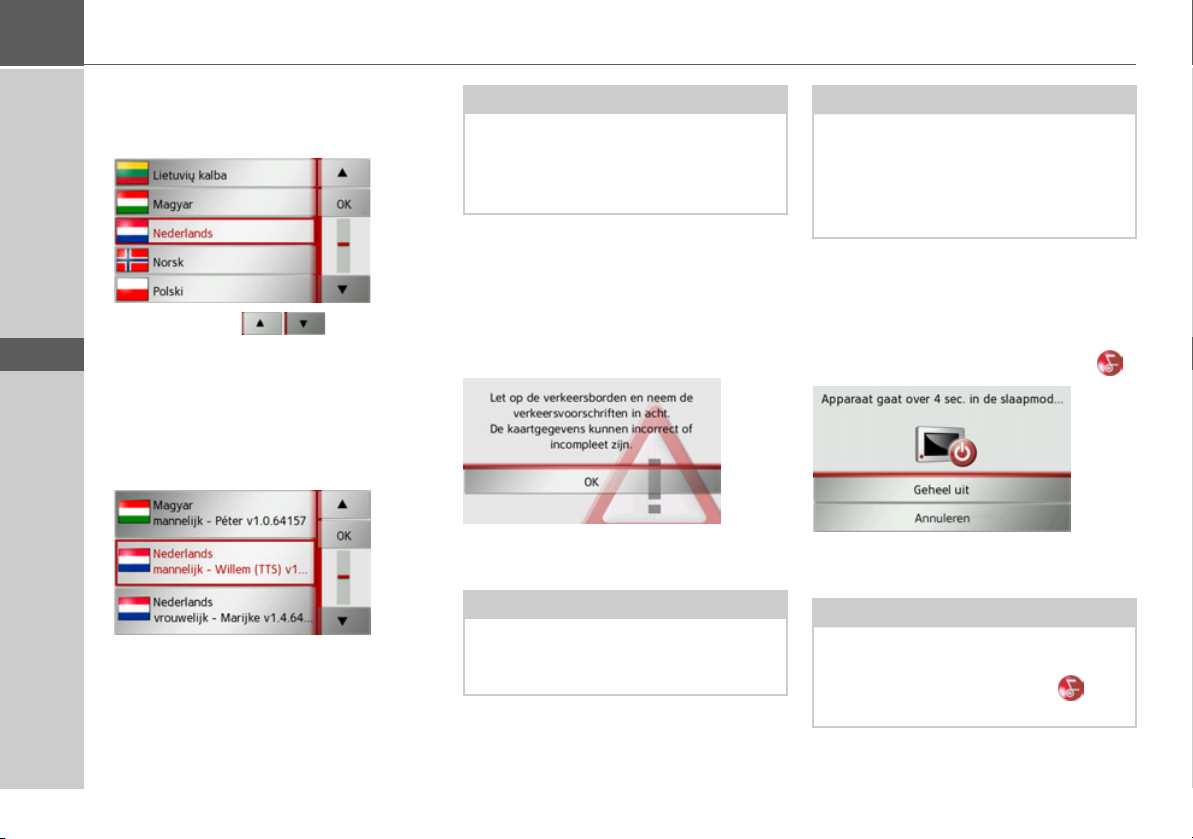
>>> ALGEMENE BEDIENING
> D
> GB
> F
> I
> E
> P
> NL
> DK
> S
> N
> FIN
> TR
> GR
> PL
> CZ
> H
Als u de Traffic Assist Pro voor de eerste
keer start, wordt automatisch de taalkeuze
weergeven.
Met de toetsen kunt u in de
desbetreffende pijlrichting in de lijstweergave bladeren.
> Druk op het keuzeveld van de gewenste
taal.
> Bevestig uw keuze door de knop
te drukken.
> Selecteer nu de gewenste spreker.
OK in
Opmerking:
Sprekers die met (TTS) worden aangeduid ondersteunen de weergave van teksten via spraak (bijv. straten melden en
SMS voorlezen).
Er klinkt een korte voorbeeldaanwijzing.
> Bevestig uw keuze door het indrukken
van de toets
Kort daarop verschijnt de volgende boodschap:
> Als u deze boodschap accepteert, drukt
u op de knop
Opmerking:
De Traffic Assist Pro mag uitsluitend volgens de desbetreffende nationale verkeerswetgeving worden gebruikt!
OK.
OK
Opmerking:
Bij de Traffic Assist Pro Z302 moet u nu
het ingestelde voertuigprofiel bevestigen
of aan het gebruikte voertuig aanpassen.
Neem hiervoor de beschrijving onder
“Toestel starten” op pagina 92 in acht.
Uitschakelen
U kunt het apparaat op elk gewenst moment uitschakelen.
> Druk enkele seconden op de toets .
Als u niets indrukt, schakelt de Traffic Assist Pro na 5 seconden in de slaapstand.
Opmerking:
Gedurende 5 seconden kan het
uitschakelen worden afgebroken door de
toets
Annuleren of de toets in te
drukken.
> SK
24
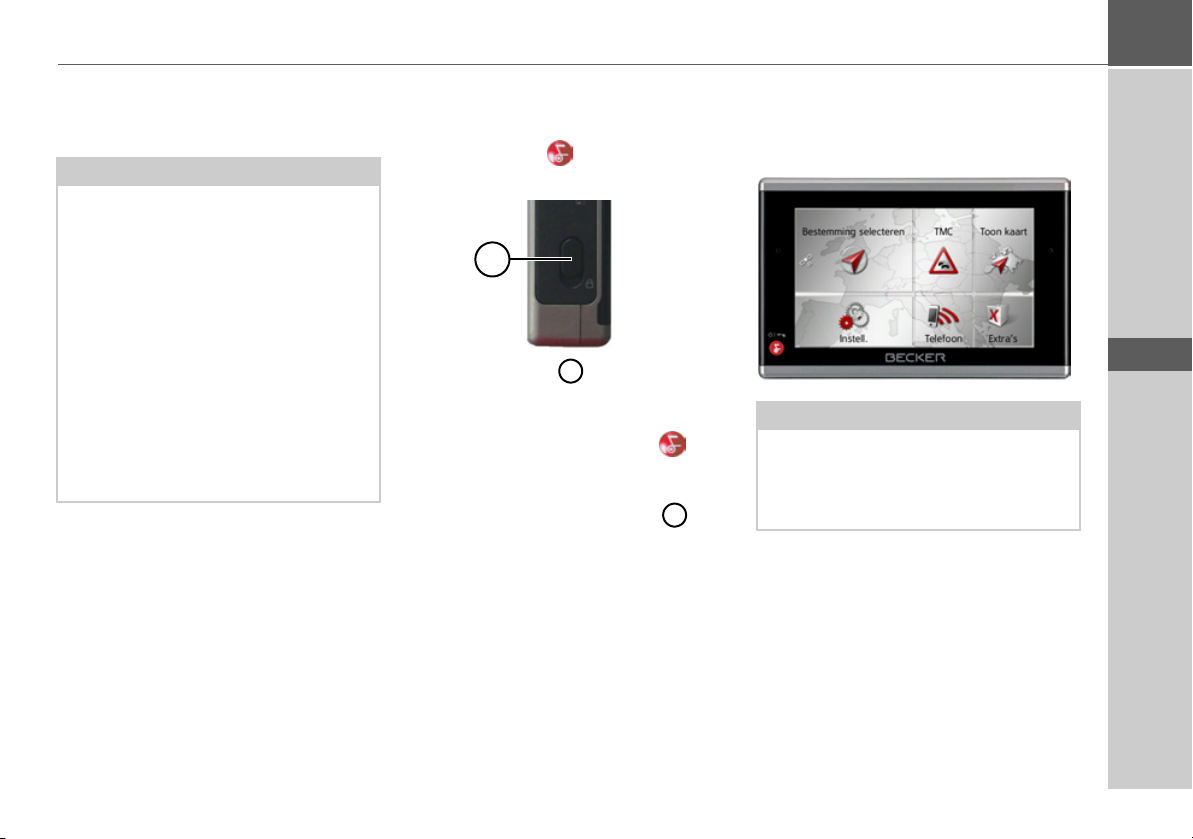
ALGEMENE BEDIENING >>>
> Druk op de toets
Traffic Assist Pro helemaal uit te schakelen.
Opmerking:
Bij korte onderbrekingen (tot een week)
in het gebruik raden wij u aan de Traffic
Assist Pro alleen in de slaapstand te zetten.
De inschakeltijd wordt hierdoor aanzienlijk korter en de Traffic Assist Pro satellieten die voor de navigatie noodzakelijk
zijn, worden veel sneller gevonden.
Als er bij een activeren van de slaapstand
een navigatie actief was, gaat deze automatisch verder als de Traffic Assist Pro
binnen ca. 4 uur weer wordt ingeschakeld.
Geheel uit om de
Toetsblokkering
U kunt verhinderen dat u het aanraakscherm of de toets van de Traffic Assist
Pro per ongeluk bedient.
1
> Schuif de schuif aan de linkerkant
van de Traffic Assist Pro naar beneden.
De toetsblokkering is nu ingeschakeld.
Het aanraakscherm en de toets kunnen niet worden bediend.
Om de Traffic Assist Pro weer te kunnen
bedienen, moet u eerst de schuif weer
naar boven schuiven.
1
1
Het touchscreen
De Traffic Assist Pro is voorzien van een
touchscreen.
Opmerking:
Om het oppervlak van het display niet te
beschadigen, mag dit alleen met de vingers of een stomp, niet smerend voorwerp worden aangeraakt.
> D
> GB
> F
> I
> E
> P
> NL
> DK
> S
> N
> FIN
> TR
> GR
> PL
25
> CZ
> H
> SK
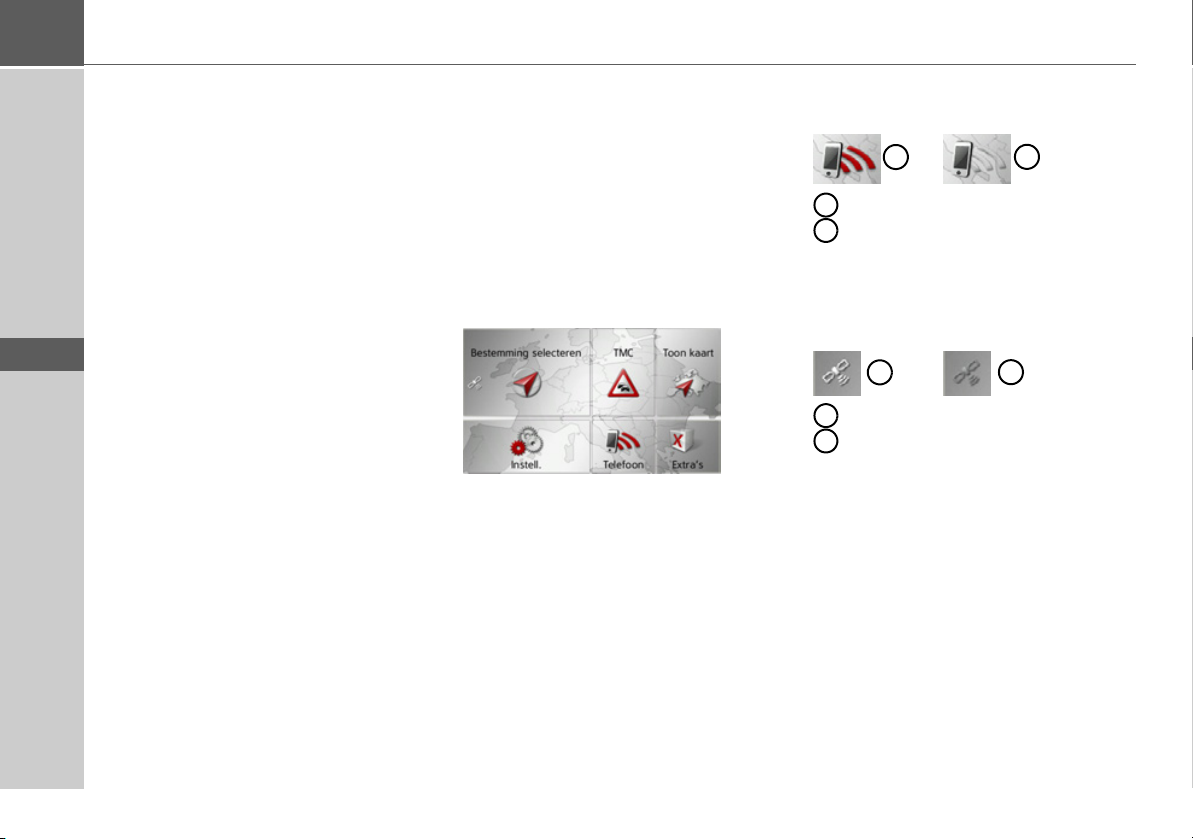
>>> ALGEMENE BEDIENING
> D
> GB
> F
> I
> E
> P
> NL
> DK
> S
> N
> FIN
> TR
> GR
> PL
Bediening
Als u een keuzeveld van het touchscreen
aanraakt, verschijnt ter bevestiging van uw
keuze kort een rood kader om dit keuzeveld.
Als een keuzeveld aanraakt dat momenteel
niet actief is, klinkt een kort signaal.
Kalibrering
Indien het touchscreen onnauwkeurig reageert, bijv. wanneer de button alleen buiten het midden van de button op het indrukken met de vinger reageert, moet een
kalibrering worden uitgevoerd. De kalibratiefunctie wordt vanuit het menu Instellingen gestart (zie ook pagina 125).
De menu's
Bij de bediening wordt u geholpen door
middel van de verschillende menu's en het
invoerscherm.
Het hoofdmenu
Het bovenste menuniveau is het hoofdmenu. Vanuit het hoofdmenu worden de
afzonderlijke toepassingen opgestart.
In de desbetreffende hoofdstukken staat
informatie ten aanzien van de afzonderlijke toepassingen.
Naast het opvragen van de diverse toepassingen ziet u in het hoofdmenu nadere informatie of nog meer bedieningsopties.
Op het symbool van knop
of er al een telefoon verbonden is.
1
1
Telefoon verbonden
2
Telefoonniet verbonden
Links op de knop
ren
geeft een satellietsymbool aan of er
momenteel GPS-ontvangst is.
1
1
GPS-ontvangst beschikbaar
2
GPS-ontvangst niet beschikbaar
Telefoon ziet u
2
Bestemming selecte-
2
> CZ
> H
> SK
26
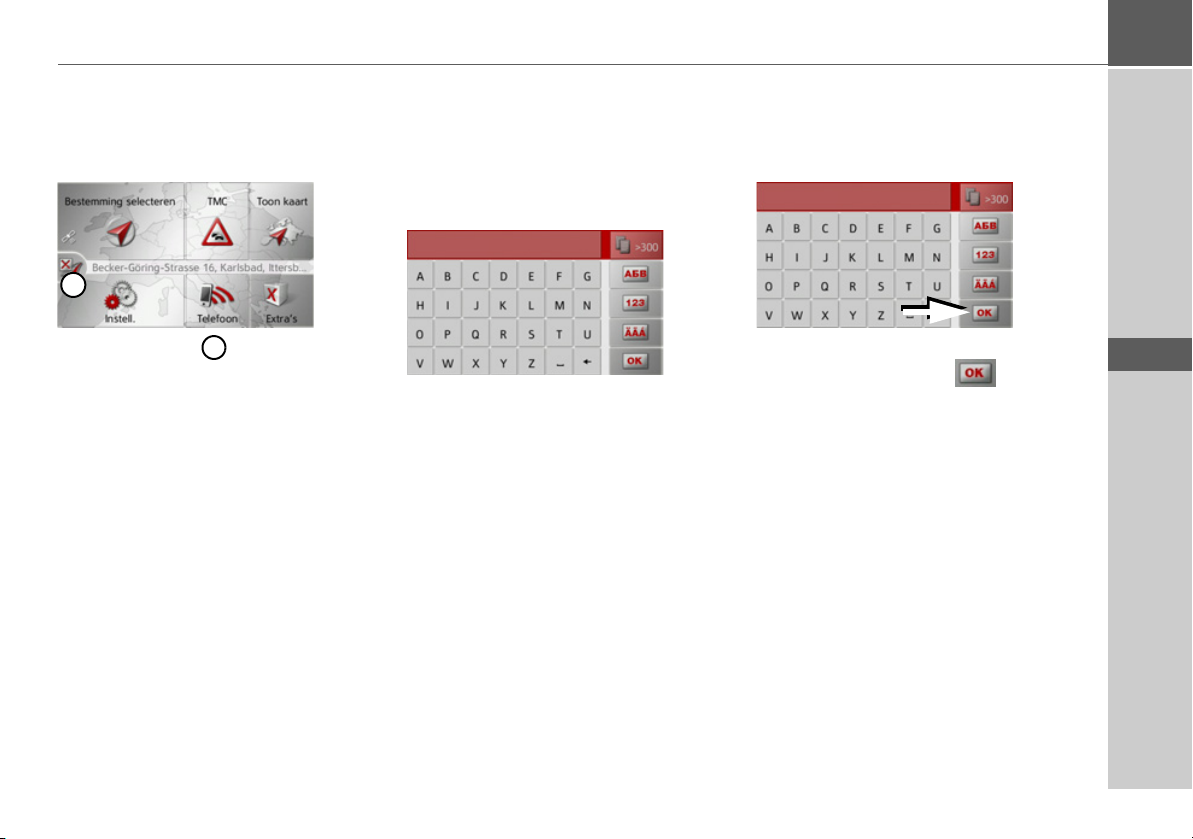
ALGEMENE BEDIENING >>>
Als er al een navigatie actief is, verschijnt
tussen de beide knoppenrijen het huidige
bestemmingsadres en een knop voor het
afbreken van de navigatie.
1
Druk op de toets om rechtstreeks in
het hoofdmenu de navigatie naar de getoonde bestemming af te breken.
1
Invoeren met behulp van het invoermenu
In enkele toepassingen is het invoeren met
behulp van het invoermenu noodzakelijk.
Het invoermenu wordt net als een toetsenbord bediend.
6007
In de bovenste schrijfregel geeft het invoermenu de via het toetsenbord ingevoerde tekens aan. Het middengebied
dient voor het invoeren van de tekens.
In de onderste regel worden de hulpfuncties aangegeven. Hieronder wordt het gebruik beschreven.
Tekens invoeren
De tekens worden door het indrukken van
de toetsen in het middengebied ingevoerd.
Nadat de invoer is beëindigd, wordt deze
met behulp van de toets afgesloten
en voor bewerking aan de Traffic Assist
Pro doorgegeven.
Bij de invoer van de navigatiebestemming
vergelijkt de Traffic Assist Pro de gegevens
met het databestand.
U kunt steeds alleen kiezen uit de op dat
moment mogelijke letters.
Tekens die u niet kunt kiezen, worden
met een lichtere kleur weergegeven.
> D
> GB
> F
> I
> E
> P
> NL
> DK
> S
> N
> FIN
> TR
> GR
> PL
27
> CZ
> H
> SK
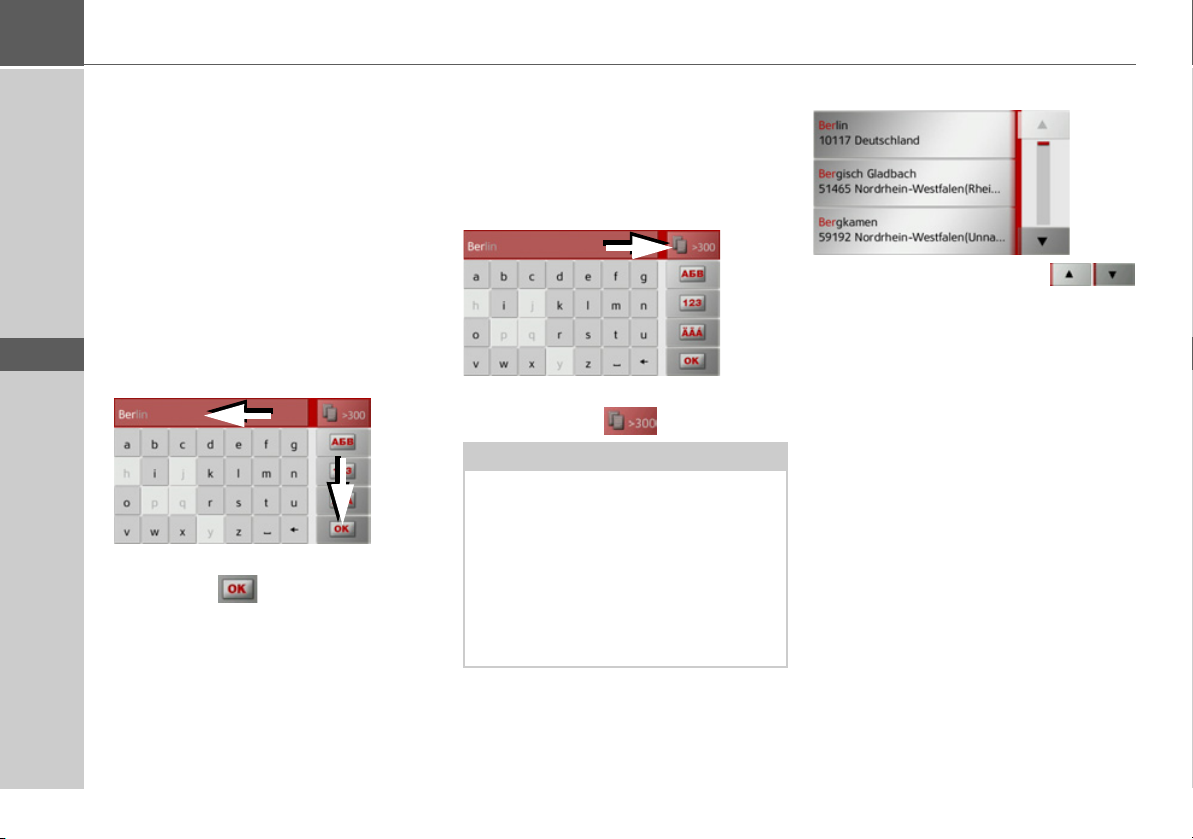
>>> ALGEMENE BEDIENING
> D
> GB
> F
> I
> E
> P
> NL
> DK
> S
> N
> FIN
> TR
> GR
> PL
> CZ
> H
Voorstellen overnemen
Bij de invoer worden door de Traffic
Assist Pro in de bovenste regel voorstellen
gedaan.
Bij de voorstellen wordt rekening
gehouden met uw gebruiksgewoonten.
Als u bijvoorbeeld vaker de stad Hamburg
invoert, verschijnt na invoer van de letter
'H' automatisch het voorstel 'Hamburg'.
Als u niet eerder een stad met de
ingevoerde letter hebt gebruikt, worden
steden/plaatsen die overeenkomen met de
invoer als voorstel weergegeven.
> Druk naar keuze op het invoerveld of
op de toets om het voorstel over te
nemen.
In de lijsten bladeren
Indien al enkele letters van de gewenste
keuze zijn ingevoerd, kunt u met behulp
van de keuzelijst alle bestemmingen met
de in aanmerking komende lettercombinaties laten weergeven.
> Om de keuzelijst te kunnen openen
moet u de toets indrukken.
Opmerking:
Het aantal keuzemogelijkheden wordt
door het getal op de knop weergegeven.
Bij meer dan 300 mogelijkheden worden
het precieze aantal niet weergegeven.
Alleen de vermeldingen die de al ingevoerde letters bevatten, worden weergegeven. De ingevoerde letters zijn bij de
aparte vermeldingen rood gekleurd.
De keuzelijst verschijnt.
6008
> Druk op de pijltjestoetsen
op de rechter beeldschermrand om door
de lijst te bladeren.
> Klik de gewenste bestemming aan.
De bestemming wordt overgenomen en
de keuzelijst wordt gesloten.
Speciale tekens en trema's
Tijdens het invoeren van plaats- of straatnamen hoeft u geen speciale tekens en trema's in te voeren. De Traffic Assist Pro
wijzigt indien nodig de invoer in AE, OE
en UE.
> Als u bijvoorbeeld de plaats 'Würzburg'
zoekt, typt u 'WUERZBURG' of
'WURZBURG'.
Speciale tekens kunnen bij het benoemen
van bestemmingen en routes nuttig zijn.
> SK
28
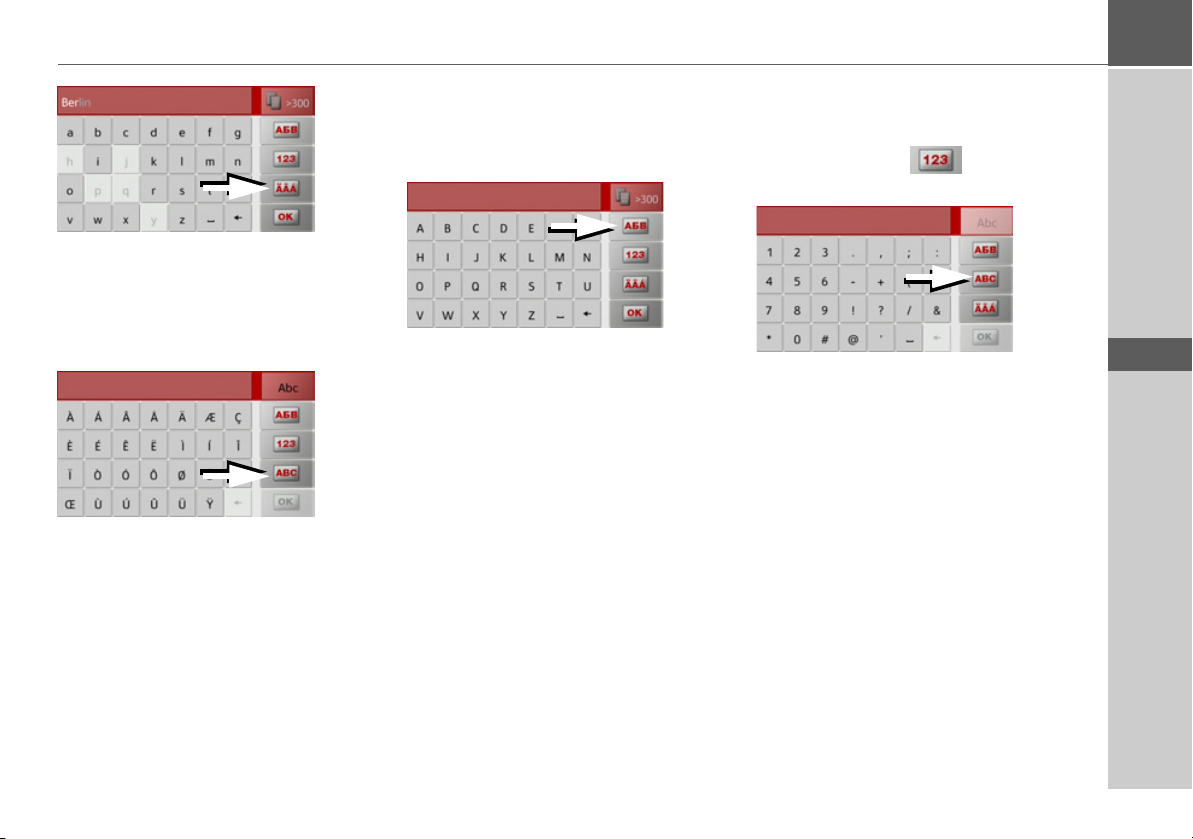
ALGEMENE BEDIENING >>>
> Druk op de knop met het pijltje om
naar het toetsenbord voor speciale te-
kens te gaan.
Het toetsenbord voor speciale tekens verschijnt.
> Voer het gewenste speciale teken in.
Na het invoeren van een teken verschijnt
automatisch het normale invoermenu op
de Traffic Assist Pro.
Druk op de toets met het pijltje om het
toetsenbord voor speciale tekens af te
sluiten zonder een teken in te voeren.
Andere tekensets
Voor het toetsenbord van de Traffic Assist
Pro kunnen diverse tekensets worden ingesteld.
> Druk steeds op de knop met het pijltje
totdat de gewenste tekenset is ingesteld.
Cijfers invoeren
Ga voor het invoeren van cijfers naar het
cijfertoetsenbord.
> Druk op de toets .
Het cijfertoetsenbord verschijnt.
> Druk op de knop met het pijltje om
weer letters te kunnen invoeren.
> D
> GB
> F
> I
> E
> P
> NL
> DK
> S
> N
> FIN
> TR
> GR
> PL
> CZ
29
> H
> SK

>>> ALGEMENE BEDIENING
> D
> GB
> F
> I
> E
> P
> NL
> DK
> S
> N
> FIN
> TR
> GR
> PL
> CZ
> H
> SK
Omschakeling hoofdletters/kleine letters
Bij het invoeren van vrije tekst kan tussen
hoofdletters, kleine letters en de automatische functie worden geschakeld.
> Druk steeds rechtsboven op het display
totdat de gewenste invoerwijze geacti-
veerd is.
Het opschrift van de knop geeft de invoerwijze aan.
• De knop staat voor de automati-
sche modus. Dit betekent dat de eerste
letter automatisch een hoofdletter
wordt en alle letters erna kleine letters
worden.
• De toets staat voor het invoeren
van hoofdletters.
• De toets staat voor het invoeren
van kleine letters.
Tekens wissen
Om het laatst ingevoerde teken te kunnen
wissen moet de backspace-toets worden
ingedrukt.
> Om het teken links van de cursor te
kunnen wissen, moet u de toets indrukken.
Spatie invoegen
Wanneer twee woorden, bijv. bij namen
van steden, moeten worden ingevoerd,
moeten deze door middel van een spatie
van elkaar worden gescheiden.
> Om een spatie in te kunnen voegen
moet u de toets indrukken.
De Becker-toets
De toets is in de hoek linksonder van
de behuizing geïntegreerd.
Deze heeft verschillende functies:
• Door lang drukken wordt de Traffic Assist Pro in- of uitgeschakeld.
• Afhankelijk van de menucontext zorgt
de toets bij kortstondig indrukken voor
de terugkeer naar een voorgaand invoerscherm.
30
